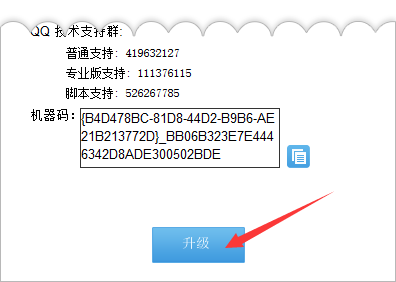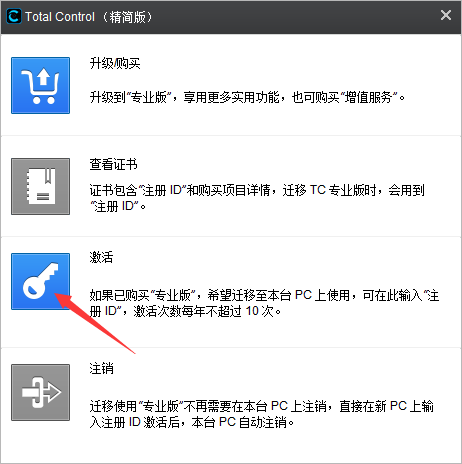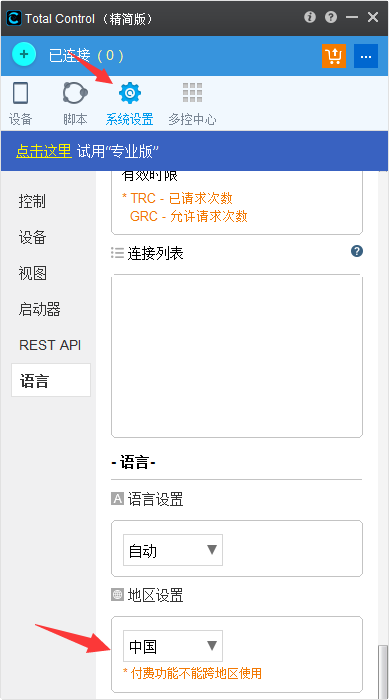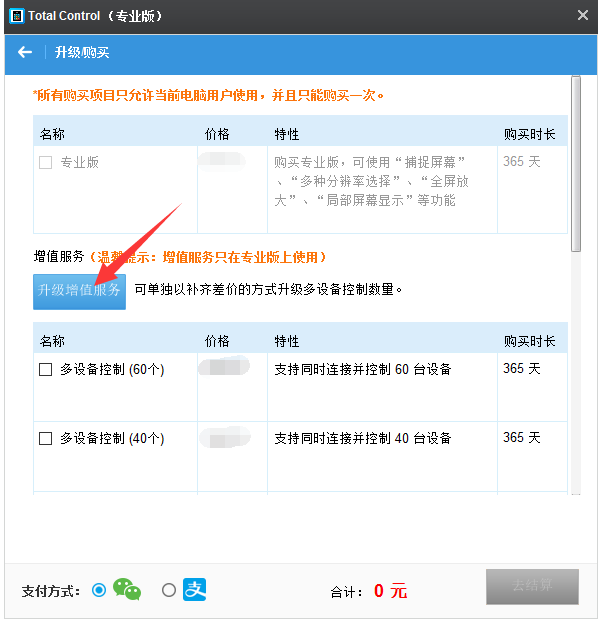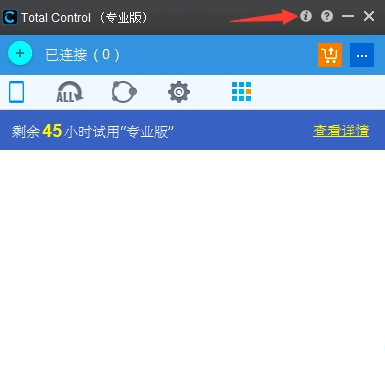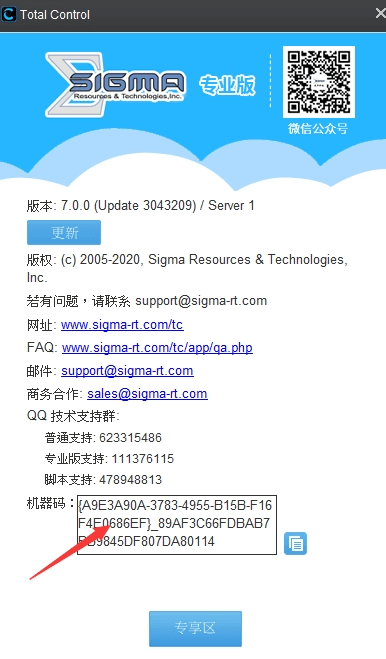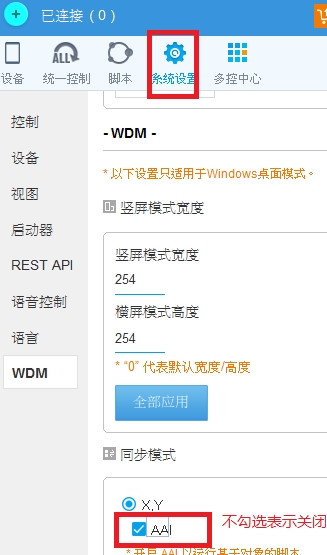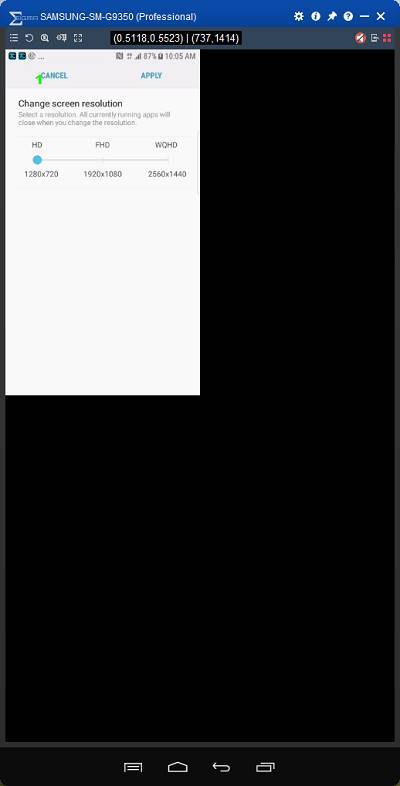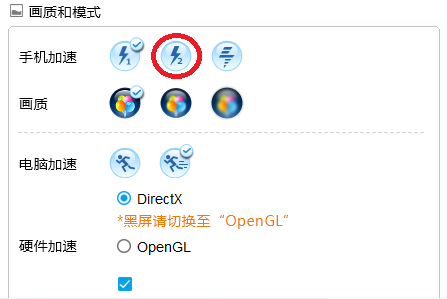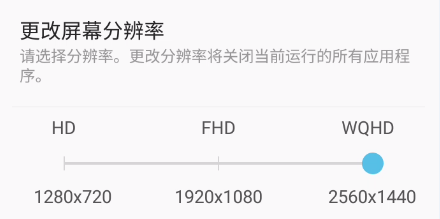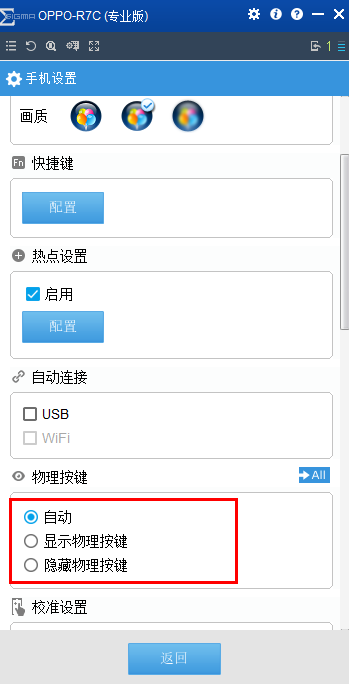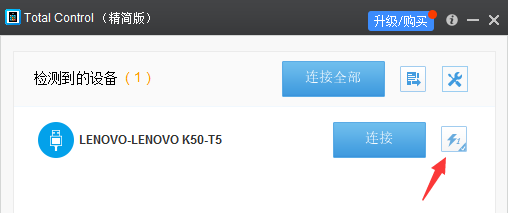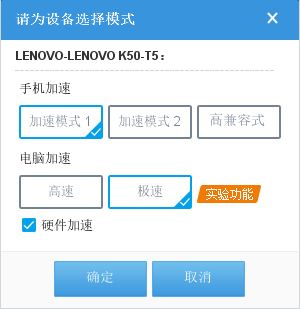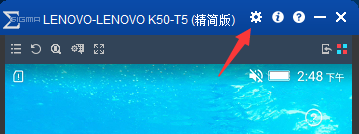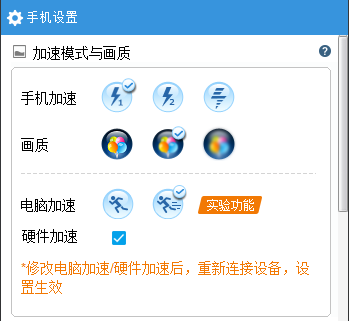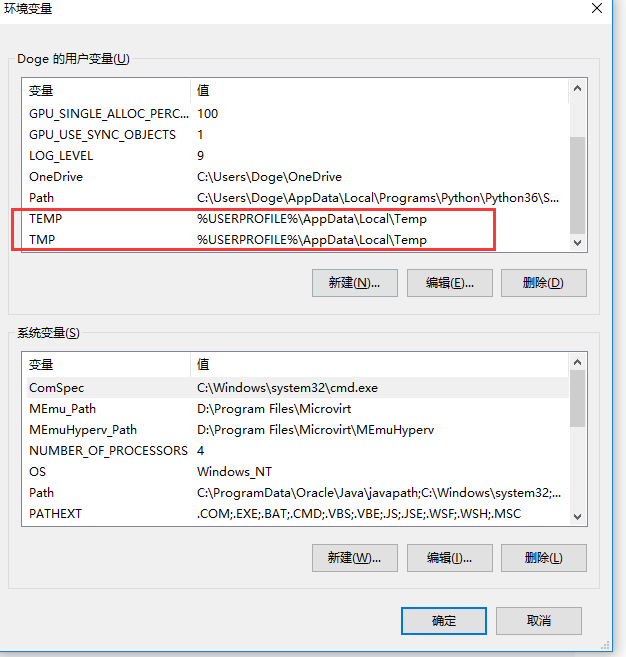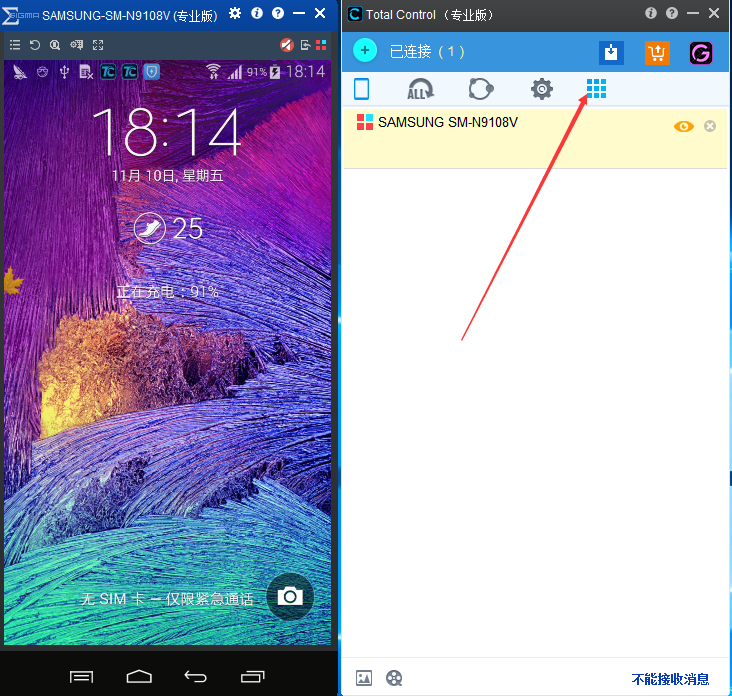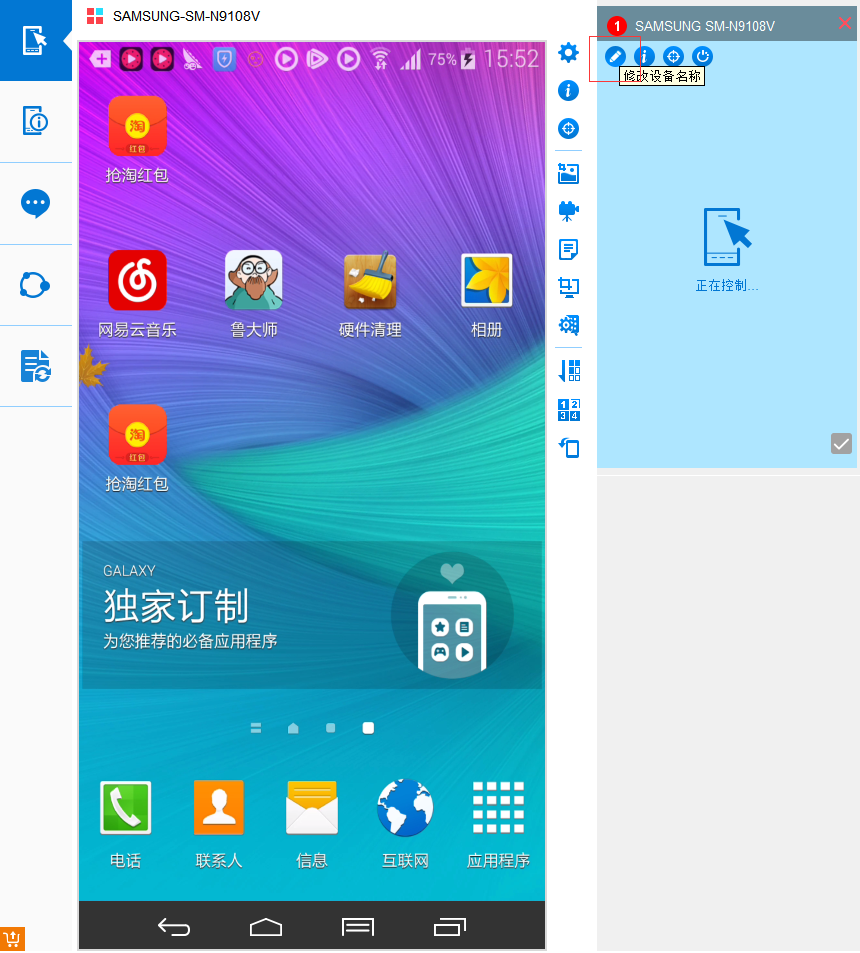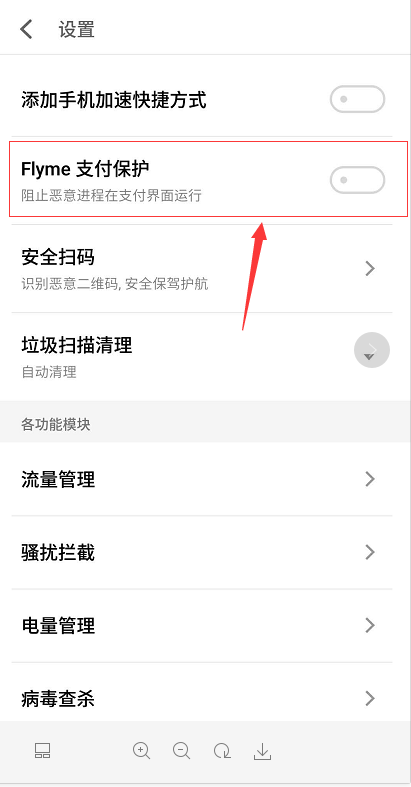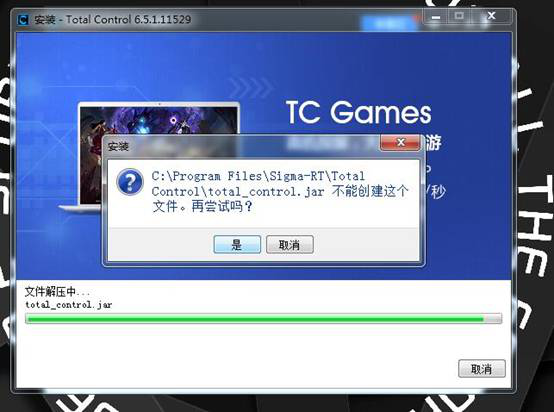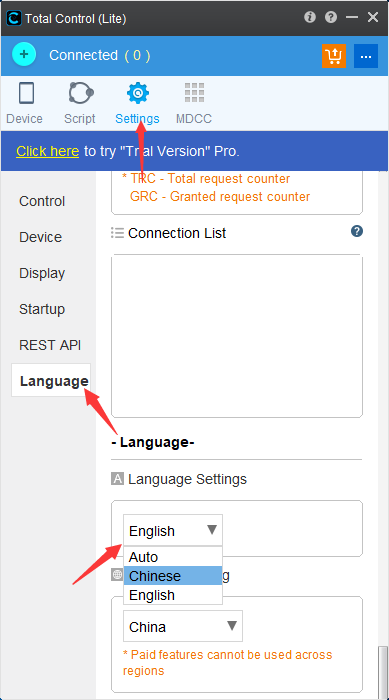在使用 Total Control 的过程中,你是否遇到过以下问题呢?
第一部分 配置及安装
Q: Total Control 对 PC 性能的要求?
连接4台以下设备普通家用机或办公机均可,如果需要连接多台设备,需要根据数量调整电脑配置,通常连接10台设备需要i3以上CPU,连接30台设备需要i5以上CPU,连接50台设备需要i7以上CPU,内存8G以上,同时需要支持USB3.0。TC对CPU要求高主频而非多线程CPU,因此推荐使用Intel i系列CPU,不推荐E系列的CPU。
Q: Total Control 对 PC 操作系统的要求?
目前支持的操作系统有 Win Xp(32/64bits)、Win7(32/64bits)、Win 8(32/64bits)、Win10 (32/64bits)、Win11 (32/64bits)。
Q: Total Control 对手机性能的要求?
为了达到较好的体验效果,建议手机的 CPU 应在 1GHz 以上,内存也应该在 1GB 以上。
Q: Total Control 对手机操作系统的要求?
支持 Android 6.x ~ 16,暂不支持其它操作系统,如 iOS, WP。
Q: Total Control 硬件的要求?
USB 方式连接:为了保证连接的稳定性,需要选择相对比较好的数据线,最好是手机原装数据线,同时需要保证 USB 供电充足,单口供电1A以上,建议将数据线插在机箱后面的 USB 接口;如果是连接多个手机,则需要使用 USB Hub,Hub 的接口数量选择10口 Hub 最佳,超过这个数量的 Hub 会存在供电的问题,导致掉线,建议使用西普莱的工业级 Hub。
TCP连接:通过 WiFi 连接对网络的要求较高,如果网络存在延迟或丢包的情况,则会直接影响软件的传输速度甚至掉线,建议采用比较好的 AP,AP 和手机均连接 5G,2.4G 的传输速度较低,同时干扰较大。
Q: Total Control 是否需要手机 Root 权限?
TC 不要求手机具备 Root 权限,手机是否 Root 均可以正常使用 TC。
Q: Total Control 支持的连接方式有哪些?
1. USB 连接方式
2. TCP 连接方式
Q: Total Control 目前可以支持连接控制哪些设备?
1. PC 控制 Android 手机
2. PC 控制 Android 平板
3. 手机控制TC控制手机
Q: Total Control 是否支持同时控制多个设备?
普通版本可以连接 2 个手机(* 7.0.0 以及下版本支持 4 台),商业版最大支持连接 50 台设备,用户可以根据自身需要购买最大支持连接 10台、20台、30台、50台设备,购买多设备控制时,需要先购买专业版,只有在专业版情况下才能支持多设备控制。
Q: 什么是 USB 调试开关?为什么需要打开 USB 调试开关?
USB 调试开关是手机与其它设备进行数据通信的开关,因为 TC 需要 PC 与手机建立数据通信,因此在连接时需要打开此开关。
Q: USB 调试开关开启方法?
打开 USB 调试开关的步骤是:
1. 打开 【设置】;
2. 点击 【关于手机】;
3. 拉到屏幕最下方,找到 【版本号】,快速点击 5-7 下;
4. 快速点击过后,如果出现下图中【您现在处于开发者模式】,说明您点击成功;如果没有,请继续快速点击,直至出现为止;
5. 再回到【设置】页面,您就可以找到 【{}开发者选项 】 。
6. 进入【开发者选项】,点击【USB 调试】选项。
7、小米、vivo 等打开 usb 调试下面的安全设置或者叫安全权限
Q: 为什么需要安装手机驱动?
手机驱动程序是为了保证 PC 与手机之间建立连接的通道,因为 TC 是基于 USB 方式连接的,因此连接 TC 之前首先需要保证 PC 能与手机建立正常的通信。
Q: 如何安装手机驱动?
1. 通过软件自带的通用驱动安装,目录: C:\Program Files\Sigma-RT\Total Control\driver\universal_adb_driver
2. 通过第三方软件安装,使用 360 手机助手,91 助手,豌豆荚,应用宝等软件连接手机,连接成功说明驱动已成功安装
3. 通过手机官方网站下载对应的手机驱动程序
4. 通过以下网址下载驱动 http://Rootmyandroid.org/android-usb-drivers-for-all-devices.html 或者http://dottech.org/26188/usb-Adb-and-fastboot-drivers-for-windows-for-all-android-phones/
如果您下载了 EXE 格式的驱动程序,直接双击 EXE 文件,安装即可;
如果不是 EXE 格式,您需要手动安装驱动:
右键点击我的电脑选择【管理】,然后单击左侧的【设备管理器】,找到标示有感叹号的您的手机设备,单击右键,选择【更新驱动程序软件】,再单击【查找驱动程序软件】,选择您下载好的驱动程序路径,单击下一步,开始自动安装驱动程序。
(这里需要说明一下,电脑系统是 XP32 位的,则选择 XP_x86 的,如果是 XP64 位的,则选择 XP_x64,如果电脑系统是 Win 7 或者 Win 8,那么 32 位的,则选择 x86,64 位的则选择 x64 的)。
Q: 如何测试驱动安装成功?
方法一: Total Control 连接页面能正常显示手机型号则说明驱动安装成功且可以使用。如图
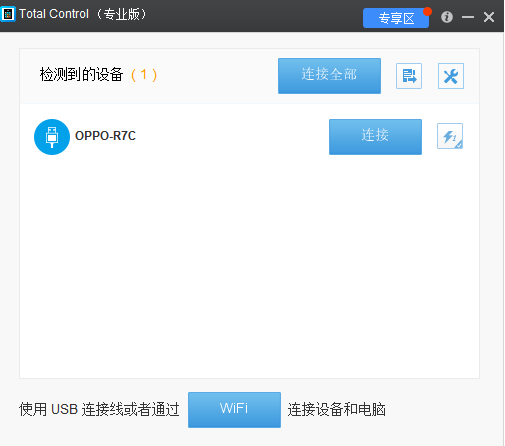
方法二: 通过 Adb devices 查看,开始-运行-cmd 打开命令行窗口。
执行 cd C:\Program Files\Sigma-RT\Total Control\adb(注意:如果您更改了 Total Control 安装目录,请在命令中将 C:\Program Files\Sigma-RT\Total Control\ 修改为您的目录)

然后执行 adb devices 命令,如下

如果能正常显示上图中的串号,则证明驱动识别正常。
Q: 驱动已经正确安装,但仍然识别不到手机 ?
解决方法:建立或修改 C:\用户\<你的用户名>\.android\Adb_usb.ini 文件,在该文件中添加一行文本,内容是设备的 Product ID(设备硬件 ID,如 0x2a45),然后执行 Adb kill-server,Adb devices。查看硬件 ID 的方法:进入设备管理器--选中当前已连接的 USB 手机设备-右键属性--详细信息--硬件 ID
Q: 软件提示驱动安装失败
产生原因:
1、驱动安装程序被系统屏蔽;
2、部分手机仅充电不能连接
解决办法:
1、重新插拔手机,注意系统弹出的安装驱动提示框,点击信任。
2、将手机usb配置从仅充电改为mtp(文件管理)。
Q: Win10 怎么禁用驱动程序强制签名?
Win10系统很多驱动因为签名问题而无法安装,下面就告诉你怎么禁用驱动程序强制签名。
方法步骤:
1. 点击通知,找到并进入“所有设置”。
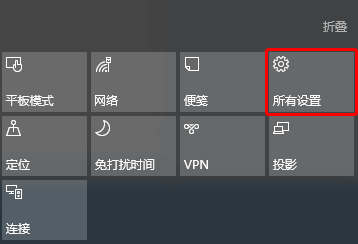
2.在所有设置中找到并进入“更新和安全”
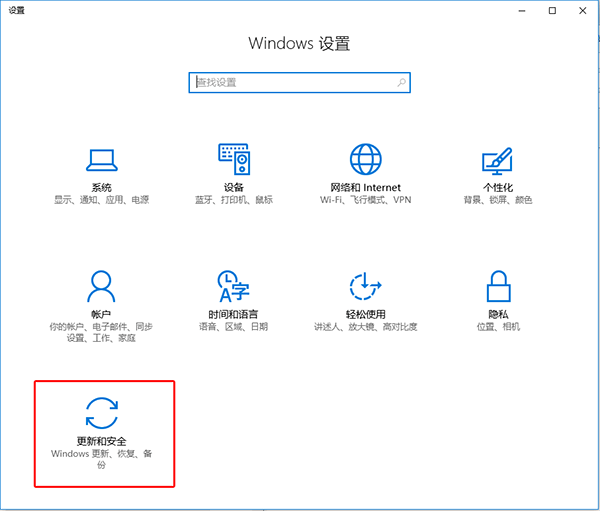
3.找到恢复,点击“高级启动”下的“立即重启”,重启电脑
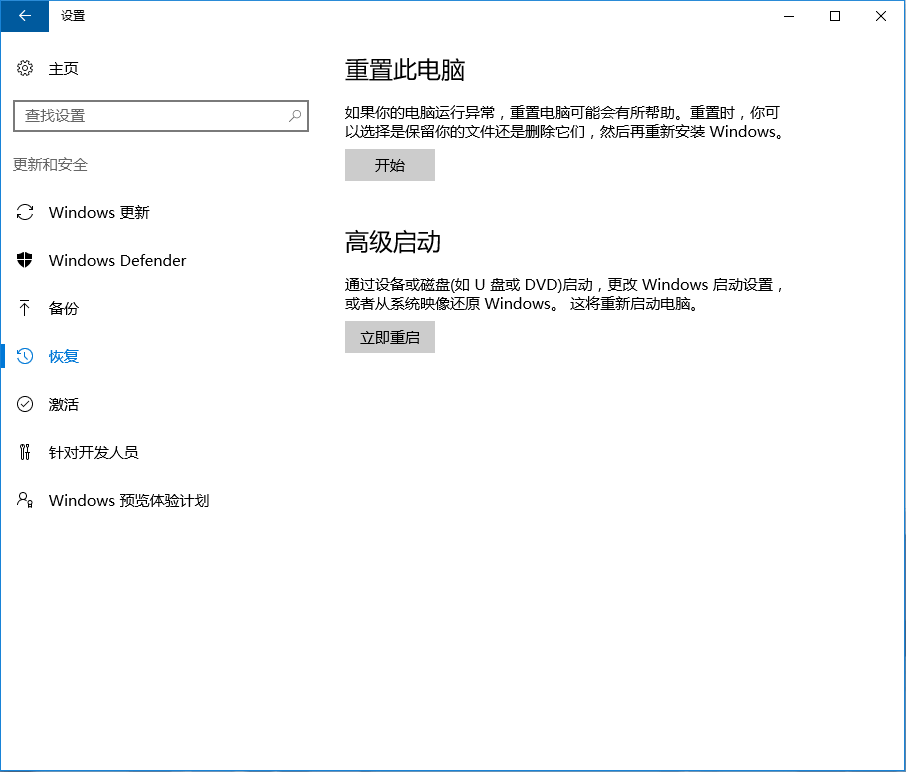
4. 重启后选择“疑难解答”
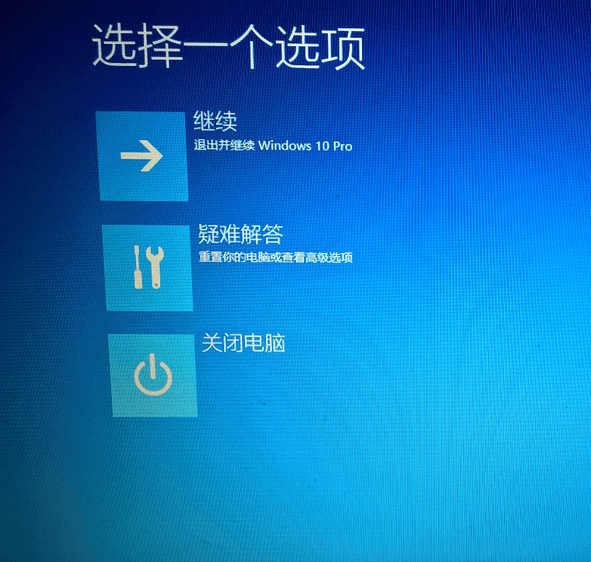
5. 选择“高级选项”
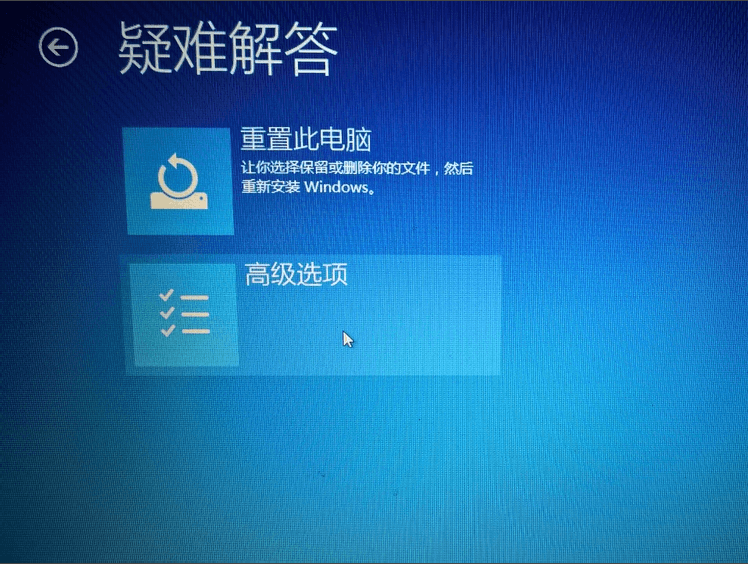
6.选择“启动设置”
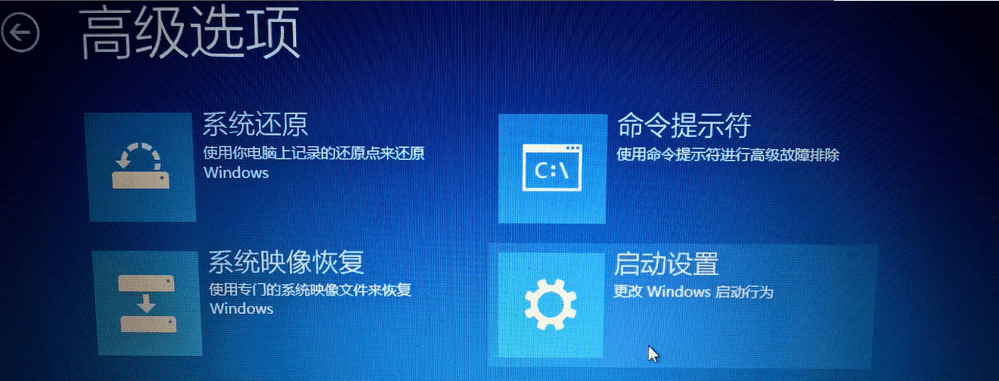
7.选择“启动设置”
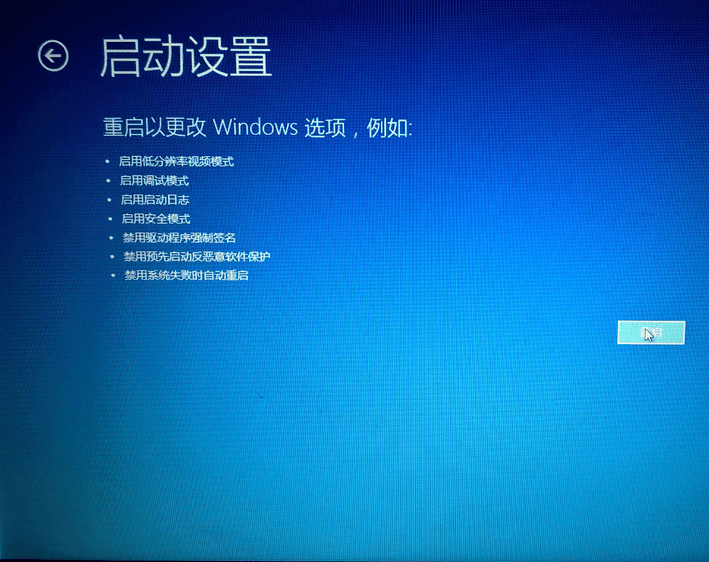
8. 按提示输入“7”禁用驱动程序强制签名。
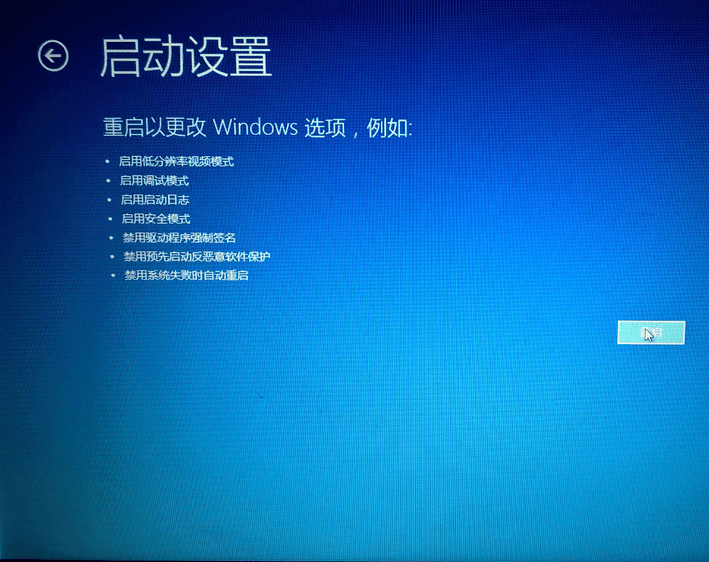
Q: 什么是 Adb?Adb 在 TC 中有什么作用?
Adb 是指 Android 调试工具;TC 中 PC 与手机之间的连接及数据通信通过该工具进行;
Q: Adb devices 显示手机总是 offline
产生原因:
1. 手机端未允许获取手机连接权限; 2. Adb 版本过低; 3. 数据线松动
解决办法:
1. 重新插拔手机或重新打开/关闭 USB 调试开关,当手机上弹出权限窗口点击允许
2. 升级 Adb 版本
3. 更换数据线重新测试
Q: Adb devices 显示手机总是 Unautherized
PC 未能获取该手机的认证权限,重新插拔手机,在手机上弹出的认证窗口点击同意即可。
Q: 如何确定电脑中 Adb 是否发生冲突?发生冲突后应如何解决?
开始-运行-cmd,执行 Adb devices 如果出现 Adb out of date 或者 Adb kill-sever,则证明存在 Adb 冲突.解决办法,停止 TC 及其它同类工具,整个电脑全盘搜索,除了保留 TC 安装目录下的 adb.exe 以外,其余的全部删除。
Q: 弹出提示框发现 adb 服务与 XXX 冲突请退出 XXX 软件
遇到这种情况一般按照提示做就可以,若是没有成功,请在任务管理器进程里面关掉所提示进程即可。例如:
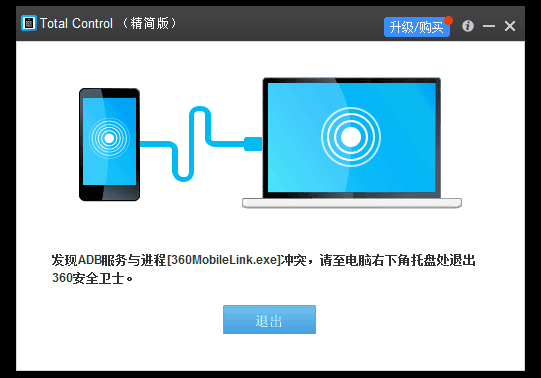
先根据提示退出 360 安全卫士即可。若退出 360 安全卫士还是弹出该提示框,打开电脑【任务管理器】->【进程】找到 360Mobile Link.exe 结束该进程后重启 Total Control 即可。
Q: 检测不到设备或检测到设备为 0
出现该问题的原因: 1. 手机 USB 调试开关未打开; 2. 设备未安装手机驱动; 3. Adb 冲突,系统中存在多个不同版本的 Adb.exe 文件。
解决办法:
1. 在手机开发者选项中勾选 USB 调试。
2. 参考手机驱动安装问题安装驱动。
3. 参考 Adb 冲突解决方式。
Q: 在程序已经启动的情况下,设备检测时只识别手机串号而未出现手机名字
产生原因: 1. 手机驱动未安装成功; 2. 系统中同时启用了多个版本的 Adb
解决办法: 1. 确认手机驱动是否安装成功; 2. 关闭 TC 程序,清理系统中多余的 Adb 文件,然后重新运行 TC。
Q: 双击启动程序时,程序未响应
导致该问题的原因有: 1. 可能同时存在多个版本的Java; 2. 由于 Java 升级导致 Java 启动路径发生改变 3. 程序启动权限不够
解决方法: 将所有的 Java 环境清理干净,然后再重新安装 TC 。在 TC 启动图标处点击鼠标右键->以管理员身份运行。
Q: 双击启动程序时提示 "TC 正在启动,请勿重复运行"
首先需要确认是否为重复启动,如果不是重复启动,可能是由于权限不足导致,需要使用管理员权限运行,右键点击 TC 快捷方式->以管理员身份运行。
Q: 检测 PC 端与手机端 APK 版本号不一致
问题产生原因: 1. TC 的每个版本的电脑客户端对应唯一手机客户端;如果用户手机客户端通过应用市场下载,下载的版本可能和当前电脑端安装的版本不一致,从而导致版本不匹配;2. 手机端 APK 程序解压不成功,导致电脑端连接时无法获取手机端的版本号,导致检测版本号不一致。
解决方法: 1. 由于 TC 客户端具备自动安装手机端功能,因此用户无需通过应用市场下载手机客户端,可由电脑端直接推送安装;如果需要手动安装,可以直接到电脑端安装目录的 APK 目录下获取文件 Sigma-RT\Total Control\apk\MobileAgent.apk; 2. 在手机端 APK 安装成功后点击手机端 APK 启动一次以解压文件。
Q: 小米和红米系列手机出现反复安装 APK 不成功?
出现这种情况是因为在开发者模式中没有勾选允许 USB 安装,只需进入手机的 【 设置 】 ->【 开发者选项】,打开 【 USB 安装 】,即可进行控制,如下图所示,
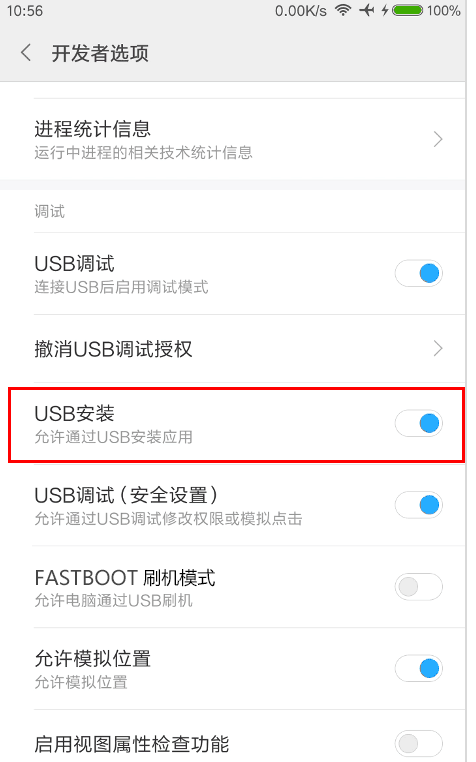
第二部分 连接及掉线
Q: 没有识别到设备
解决办法:
QQ群文件里面的诊断工具.exe,电脑上运行下,看下截图
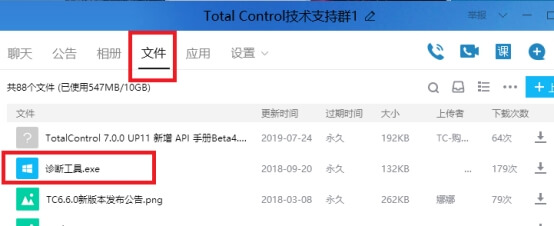
下图是已经打开usb调试,并能正常识别的显示
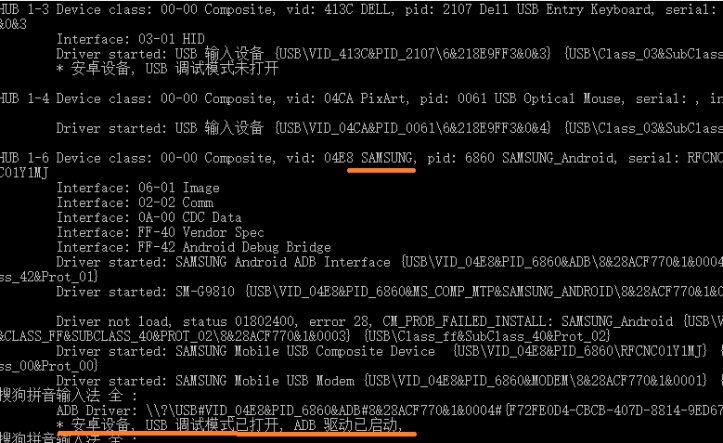
1) 如果没有识别到手机,就需要换根线或者usb接口,少数是手机口坏了
2) 如果提示adb驱动问题,先退出tc,电脑上下个360手机助手,用它连接下,会自动安装驱动驱动,他连上成功后,驱动就自动装好了。然后退出(建议卸载)360手机助手。再去用tc连接
3) 如果显示adb"连接检查未通过",请在TC系统设置里面,将通信模式由adb2改成adb
Q: 未弹出"允许usb调试"串码确认窗口
A.手机开发者模式下,点击”撤销USB调试授权”,最好重启下手机,然后拔插下
B.如果没解决,建议C:\Users\admin(这里的是你用户名)\.android 目录下的东西全部删除,并在执行下第一步
C.任务管理器中,详细信息一列,将adb2.exe或者adb.exe进程结束下
D、以上均不行。重新开关下usb调试开关
Q: 始终提示安装apk
1、有模拟器、酷狗音乐、鲁大师、手机助手类软件,以及360建议退出
2、Oppo、vivo手机:手机自带设置--》应用管理里面,卸载掉total control 和com.sigma_rt.totalcontrol.test 2)重新拔插会提示安装total control,如果没有提示安装com.sigma_rt.totalcontrol.test,可以在重新拔插下。安装这个包。然后就好了
3、其他手机:手机自带设置--》应用管理里面,卸载掉com.sigma_rt.totalcontrol.test,然后重新插拔后安装弹出的应用安装包(共两个)
Q: 启动设备服务失败
A) 有2个型号的oppo手机,不能启动守护进程,请联系管理员使用7.0版本
B) 推送文件不完整,有如下两种方法,来重新推送解决
方法1:手机自带设置应用管理里面,找到total control和com.sigma_rt.totalcontrol.test两个安装包,进行卸载,然后重新拔插手机,会自动安装apk并推送
方法2:使用shell命令,去手动清除下这个文件夹下的文件
步骤1) 右键连续点击如下位置,会弹出一个shell框
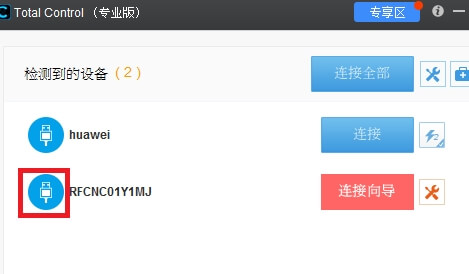
步骤2) 在shell中输入如下命令并回车: rm -rf /data/local/tmp/tc/*
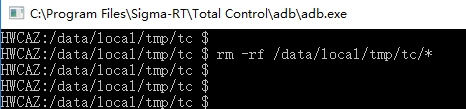
步骤3) 拔插下手机,重新推送(请确保不要开360,有可能会推送很慢,造成推送失败)
C) 手机系统初始进程启动不全,造成TC无法使用
该问题目前仅见于三星主板机,正常购买的手机并且没有刷过系统不会有此问题
排查方法:使用shell下的ps命令去检查进程是否完整
步骤1) 右键连续点击如下位置,会弹出一个shell框
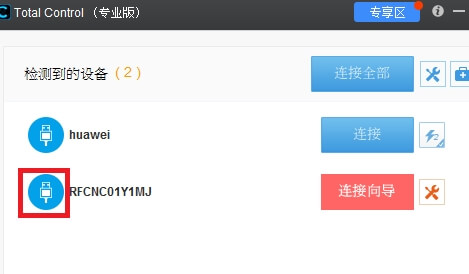
步骤2) 在shell中输入ps 和 ps -A , 如果这两个命令,均显示少于10行的信息,那么可以初步判断为该种情况
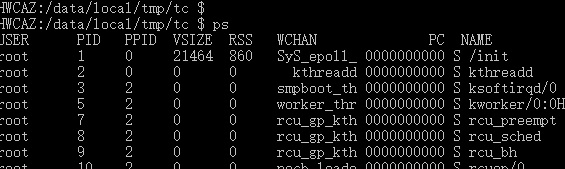
步骤3)少数root手机,需要进入root账户才能执行上面的命令。方法:进入shell后,输入 su ,然后在重复步骤2(说明:没有root过的手机是不能执行su命令,步骤3可以忽略)执行ps和ps -A
D) 鸿蒙系统卸载包残留导致(即:使用pm list packages 看不到 test包,但是鸿蒙系统还有记录)
方法1:可以通过升级鸿蒙系统
方法2:手动在shell里面执行 pm uninstall com.sigma_rt.totalcontrol.test在卸载一次
Q: 显示连接失败
1)手机自带设置--》应用管理里面,卸载掉total control和com.sigma_rt.totalcontrol.test两个安装包;
2)如果有360,建议关闭
3)重新拔插
Q: 显示重连
现象:连接一会后窗口自动关闭并重新连接,显示重连,但是重连不上
1)vivo或者oppo系列手机,部分手机需要切换到projection压缩模式
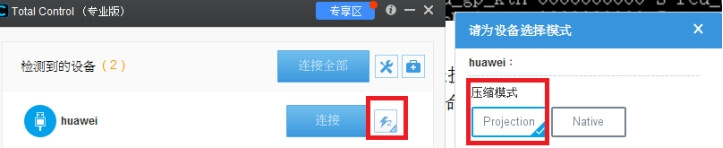
Q: 多控中心连接转圈
1)x掉转圈页面,切换压缩模式(projection/native相互切换)
首先手动点开下total control app,手机上
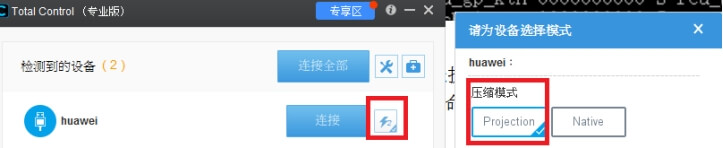
2)开启后台一直运行total control
具体根据手机型号开启,参考:“TC 使用过程中偶现卡顿,怎么解决?”一节
Q: 连接闪退
现象:点击连接后,出现一个黑框,然后消失
解决:官网下载最新版本 ,并将压缩模式换成projection模式
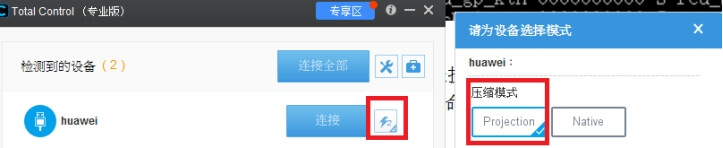
Q: 如何快速打开手机“USB调试”
用 USB数据线连接手机与电脑时,必须打开手机的“USB 调试”。
我们设计了一个小工具“TC 连接助手”(1.45M),帮助您快速打开“USB 调试”。
打开手机上任意一款扫码软件,扫描以下二维码,下载并安装 “TC 连接助手”:

安装完成后,打开“TC 连接助手”,您会自动进入手机的“开发者选项”设置
请按下图所示,打开“开发者选项”和“USB 调试”(不同手机可能画面有些不同)
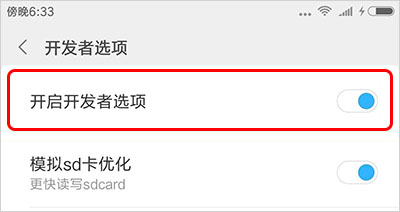

注意:如果您是小米和Vivo 系列手机,还需要打开“USB 安装” 和 “USB 调试(安全设置)”,才能确保电脑可以正常控制手机。
在打开这两项过程中,手机上可能会提示您登录小米账号或插入 SIM 卡。

Q: 有应用遮挡了权限请求界面
你的手机上是否出现下面的提示,不能正常设置。
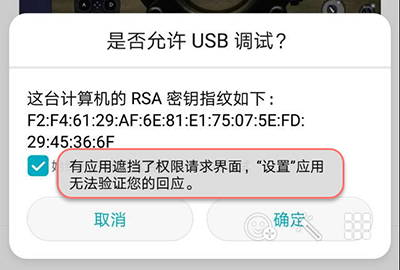
出现这个提示,可能有几种原因。
1. 悬浮球:请在设置当中把悬浮球关掉。不同手机关闭的方法略有不同。小米手机:设置-其他更多设置-悬浮球;华为手机:下拉通知栏,或在设置--智能辅助--系统导航--悬浮导航找到;Vivo 手机:在桌面找到“i管家”并打开,点击“软件管理”—“悬浮窗管理”。
2. 护眼模式:试一试把护眼模式关掉。打开“设置”,点击“显示 > 护眼模式”。
3. 小米六通过修改系统代码打开了全面屏。也有可能会出现这种情况。
Q: 连接过程中提示APK安装失败,无法出现连接按钮
出现该问题有两种原因: 1. 手机上未打开安装运行安装未知来源; 2. 部分手机安装过程中需要人工干预安装过程,如果没有在手机上点击安装,则无法完成安装。
解决方法: 1. 首先需要在手机上打开允许安装未知来源;2. 重新插拔手机,看手机上弹出的安装提示,根据提示手动点击安装即可。
Q: 连接手机时一直在“正在启动服务”?
1、出现该问题的原因是初始化手机失败,解决方法是重连或者重启手机。
2、卸载掉手机上的app重新连接。
3、关掉酷狗音乐或其他连接软件。
Q: 连接手机时一直加载到某个百分比却始终不显示连接按钮?
原因:
1、初始化手机失败,解决方法是重连或者重启手机。
2、adb冲突,解决方法拔掉手机后重启电脑,先打开tc后再去连接手机。不要打开酷狗、手机助手、模拟器等软件。
Q: 设备连接失败,始终在连接这一步报错,"提示获取屏幕失败"
原因: 1. PC 端程序运行权限不够; 2. 手机端程序未能正常启动; 3. 获取手机屏幕数据不正确; 4. 电脑端的文件缺失
解决办法:
1. 运行 TC 客户端时,点击右键-以管理员身份运行。
2. 关闭手机端程序重新启动。
3. 断掉 USB 或 TCP 重新连接或重启手机后再次连接,连接时手机不能熄屏。
Q: 始终无法连接?试试关闭手机助手软件
如果您已经打开 USB 调试,用 USB 数据线连接了电脑,但是电脑没有反应,这有可能是因为我们的软件与其它手机助手冲突,需要您手动退出其它手机助手程序。
退出手机助手程序的方法
1. 到电脑右下角菜单里找到手机助手图标,在图标上点击鼠标右键,选择退出。
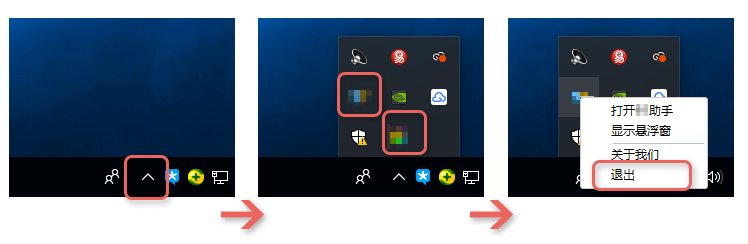
2. 如果退出后还是无法连接,可能是手机助手程序仍然在运行,请到任务管理器中结束任务。方法如下:
在电脑键盘上同时按下“Ctrl”+”Alt”+”Del”,电脑上会出现一个蓝色的列表,
在列表中点击“任务管理器”打开“任务管理器”窗口,
在后台进程中,找到手机助手的名称,选中后点击”结束任务”按钮。
注意:如果遇到无法结束任务的情况,可以尝试重新启动手机助手后,再重复第 1 步,或者暂时卸载。
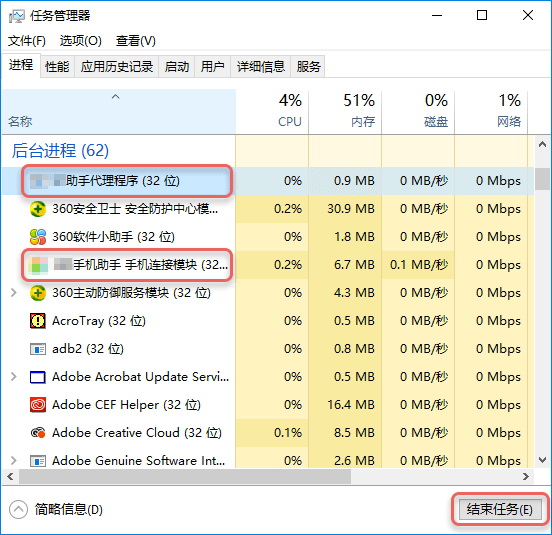
Q: 多个手机无法同时连接?
出现这种问题的原因有两个,一个是两个手机之间的驱动程序相互冲突,这种无法解决,只能更换没有驱动冲突的手机进行同时连接。另一种是电脑识别到手机的串号是一样的,只要保证程序使用的 TC 软件自带的 adb 即可解决问题。另一种方式就是修改手机串号。
修改方法:
1.首先需要将手机 Root,如果手机已经 Root 则不需要做此步骤
2.Adb 工具进入手机,TC 安装目录下自带有工具(使用该工具可参考如何检查驱动安装成功?)
3.执行 Adb shell 命令进入手机
4.执行 su 命令进入 Root 模式
5.cd /sys/class/android_usb/android0
6.echo -n 串号 > iSerial
说明:不是所有的手机可以修改成功,另外,重启手机以后串号被还原。
Q: 部分应用出现无法点击或无法控制?
当出现在某个页面无法控制或操作手机,在控制界面的设置中切换校准模式,选择输入模式二或输入模式三或输入模式四,直至可以控制为止。
Q: 无法打开“开发者选项”和“USB 模拟点击”
Vivo 手机或红米5Plus 如果遇到无法打开“开发者选项”和“USB 模拟点击”,解决方法如下:
1.拔掉USB线
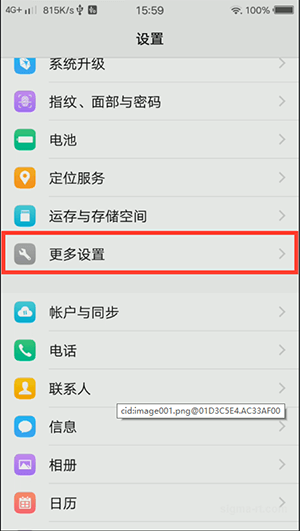
2.若手机在未拔掉线之前打开了手机的“设置”功能,请在任务管理,清理掉“设置”
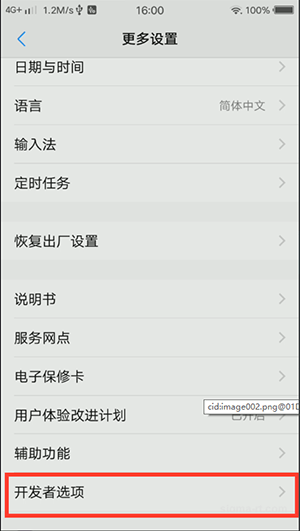
3.拔掉USB线过后,重新打开手机”设置”
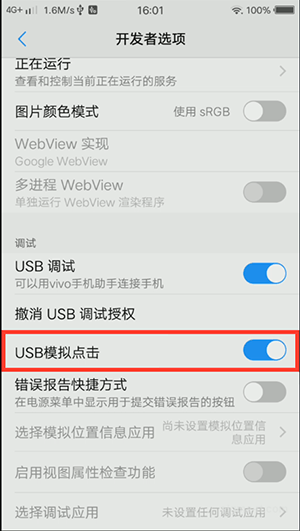
Q: 手机控制正常,物理按键无法使用
1、在控制界面的设置中切换校准模式。
2、手机上开发者选项里打开安全设置或者模拟点击
Q: 小米和红米系列手机、VIVO 手机可以看到手机画面,无法进行控制,或只支持单点输入?
请进入手机的 【 设置 】 ->【 开发者选项】,打开 【 USB 调试(安全设置) 】,即可进行控制,如下图所示,
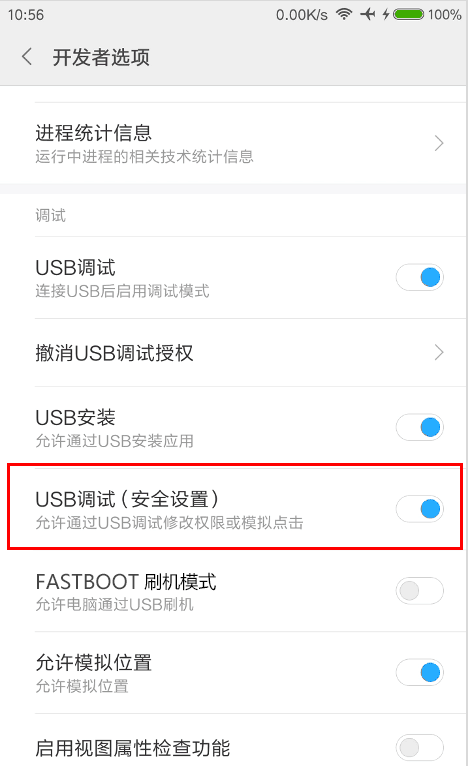
Q: 小米和红米系列手机使用途中容易断线?
出现这种情况是因为MIUI系统自带的神隐模式阻止了数据传输导致掉线。解决方法,进入手机 [ 设置 ] -> [ 电量和性能 ] -> [应用配置] ,设置TC为不限制
Q: 联想ZUK Z2手机无法使用?
需要将该手机的系统升级至Android 7.0即可。
Q: 小米 Max 手机无法连接?
小米 Max 手机需要在系统安全设置中允许 TC Games 访问使用记录,才能正常连接。设置方法如下:
打开手机 “设置” - “系统和设备” - “更多设置” - “系统安全” 在“有权查看使用情况的应用”中允许 TC APP访问使用记录,打开该设置后,小米 Max 手机即可正常连接
Q: 如何通过 TCP 连接手机?
首先需要确定 PC 与手机处于同一个局域网内; 需要先通过 USB 方式连接一次;手机程序启动以后,程序主页面会显示 IP 地址,在 PC 客户端处显示 TCP 方式连接,并输入该 IP 地址,连接即可。
Q: 通过 USB 可以成功连接,但通过 TCP 却始终提示连接失败?
原因: 1. PC 与手机不在同一个局域网内; 2. PC 与手机之间有防火墙; 3. PC 与手机之间的网络延迟较大; 4. 网络状况不稳定。
解决办法: 1. 保证 PC 与手机是连接的同一个 AP; 2. 关闭网络防火墙; 3. 移动 PC 或手机至一个比较干净的网络环境; 4. 可以通过 PC 直接连接手机热点的方式。
Q:已经通过 USB 成功连接,但通过 TCP却始终提示需要usb连接一次?
原因: 拔掉数据线后,通过PC 客户端启动手机端底层程序被手机系统结束掉了,需要重新启动;
解决办法: 通过 USB 连接手机时 ,手机上的usb模式选择仅充电模式,usb连接成功后就可以拔掉数据线连接手机。注意华为手机还需要先到开发者选项里打开“仅充电模式允许adb调试”;部分oppo手机无法解决这个问题,所以无法通过TCP连接控制手机。
Q: 通过 TCP 方式连接不稳定,频繁出现掉线的问题?
出现该问题有两种原因,一种是手机与 PC 之间的网络延迟太大,丢包情况严重,导致连接不稳定;另一种原因是手机休眠,手机休眠后 WiFi 模块会自动关闭,所以导致连接断开
解决方法: 1. 将 AP 与手机和 PC 的距离靠近一些,提升 WiFi 信号,减小丢包; 2. 在手上设置手机休眠后仍保持网络连接。
Q: TCP 连接需要点击确认?
每次通过 TCP 连接时都需要在手机上点击同意,该功能主要为用户安全考虑,如果不想每次都点击同意,只需要在手机上设置密码确认,去掉通知确认即可,但二者必须选其一。
Q: TCP 连接时客户端连接时显示需要在手机上点击“同意”,而手机上并未出现同意?
由于手机兼容性问题,有些手机的“同意”不会弹出到最前面,解决此问题可以去掉通知确认,而选择使用密码确认,设置方法,进入手机客户端,点击设置,将通知确认修改为密码确认即可(说明:密码确认与通知确认必须选择其中一个)。
Q: Android 8.0 以上的华为手机无法通过 TCP 连接?
解决方法:进入设置 -> 系统 -> 开发者选项, 将“仅充电”模式下允许ADB调试打开即可。如图:
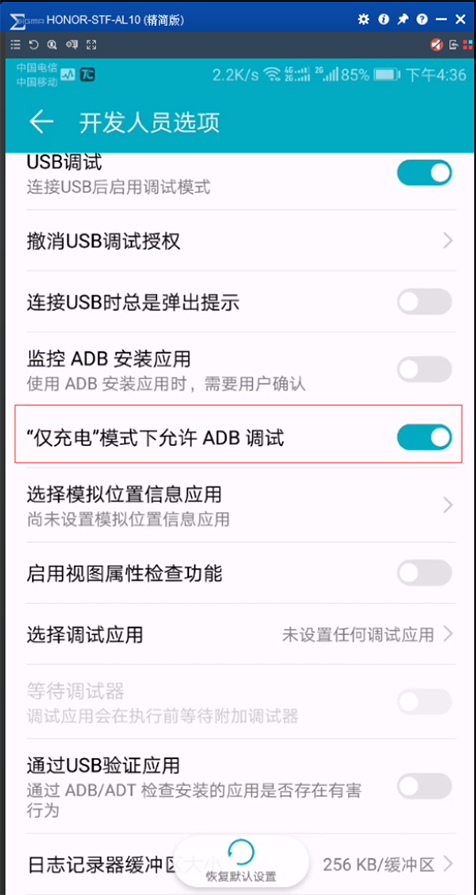
Q: TC 使用过程中偶现卡顿,怎么解决?
后台 Total Control app 被清理,可能造成切换卡顿等问题,所以需要在手机设置中开启 Total Control app 后台启动运行相关开关。
首先,在电脑端,建议将手机压缩模式为 Projection。切换压缩模式的方法如下:
手机与电脑连接成功后,点击连接按钮右侧小图标,在打开的设置窗口中,勾选 Projection。
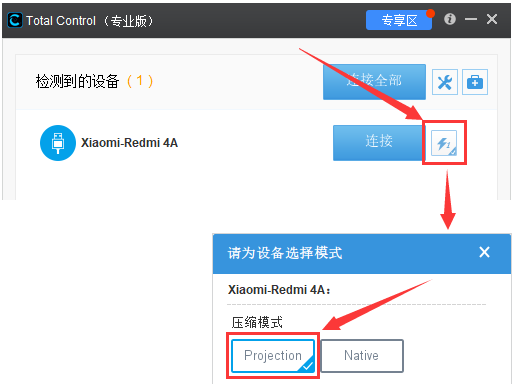
然后,在手机端,您需要手动打开 Total Control app,使其运行起来,再进行设置。不同品牌的手机设置方法略有不同。
1. 华为鸿蒙系统
1.1 设置—>应用和服务—>应用启动管理—>将 Total Control 切换为手动管理(默认为自动管理)
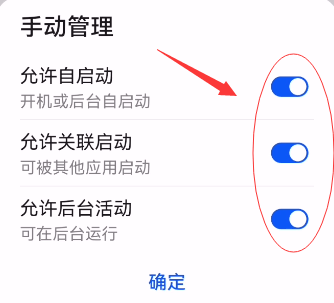
1.2 设置 —> 设置系统和更新 —> 开发人员选项 —> USB 调试 —> “仅充电”模式下允许 ADB 调试
2. OPPO、VIVO
2.1 应用 —> 应用管理 —> Total Control —> 耗电管理 —> 耗电行为控制
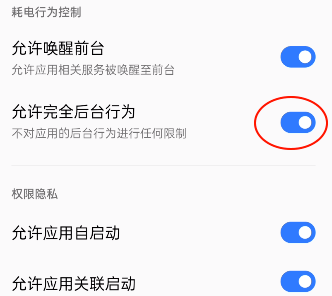
如果仍然没有改善,建议重启一次手机。
3. 小米
3.1 应用设置 —> 应用管理 —> 权限 —> 自启动管理 —> 打开 Total Control 的自启动
3.2 省电与电池 —> 右上角设置 —> 应用智能省电 —> 找到total control —> 修改为不限制
Q: 1019\1033错误号连接恢复方法
1019\1033错误号连接恢复方法:
右键连续点击对应的设备的如下位置,会弹出一个shell窗口
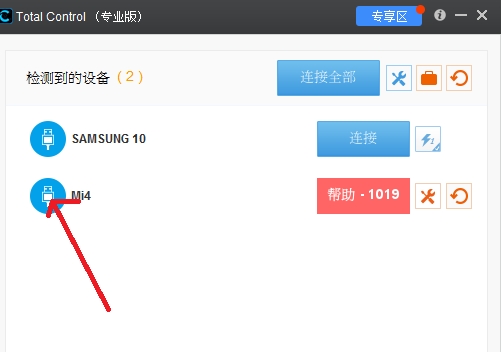
然后在shell里面依次输入如下3条命令后并重新拔插手机
pm uninstall com.sigma_rt.totalcontrol
pm uninstall com.sigma_rt.totalcontrol.test
rm -rf /data/local/tmp/tc/*

第三部分 Sigma 输入法
Q: Sigma 输入法不工作
在手机屏幕上方点击设置按钮,弹出 Sigma 输入法及 Sigma 键盘设置框,按照步骤设置完成,即可使用 Sigma 输入;如果设置后仍不可用,可以将手机端程序卸载后重新连接。Oppo手机会禁止sigma输入法,需要先在手机上的设置-更多设置-输入法设置里启用sigma输入法后才能切换。
Q: 连接TC后手机输入法不工作
该问题为 TC 的功能,连接后自动打开 Sigma 输入法,断开后自动还原为手机连接之前的输入法;如果需要在连接时使用手机本身输入法时,在TC手机控制页面的设置中去掉自动设置 Sigma 键盘前面的勾即可。
Q: 用 Total Control 无法复制粘贴文字到手机或者删除文字
Total Control 复制粘贴文字到手机或者删除文字必须设置 sigma 输入法才可以使用,具体设置 sigma 输入法。
第四部分 专业版相关
Q: 什么是激活码?它有什么作用?如何获得激活码?
激活码是TC成为专业版的唯一凭证,用户支付购买后会产生激活码,同时软件变为专业版。获取激活的途径为通过软件购买,步骤如下:
1. 启动Total Control软件;
2. 点击升级购买,进入到购买页面;
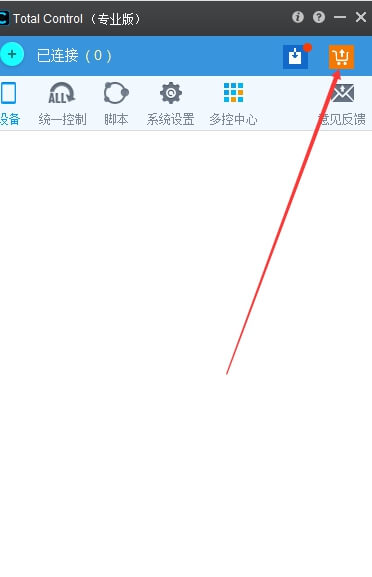
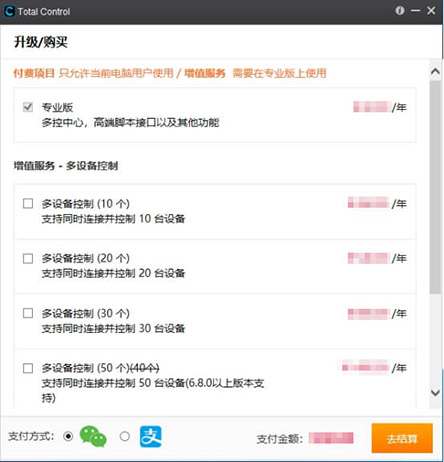
3. 选择需要购买的服务后点击“去结算”,然后选择“立即支付”,之后弹出二维码,通过扫码进行支付,支付成功后会得到以下画面,可以将激活码发送至邮箱保存。说明:购买成功的激活码一年只能激活10次,每次激活后将会生成一个新的激活码,同时当前的激活码将失效,因此请务必每次激活后保存最新的激活码。
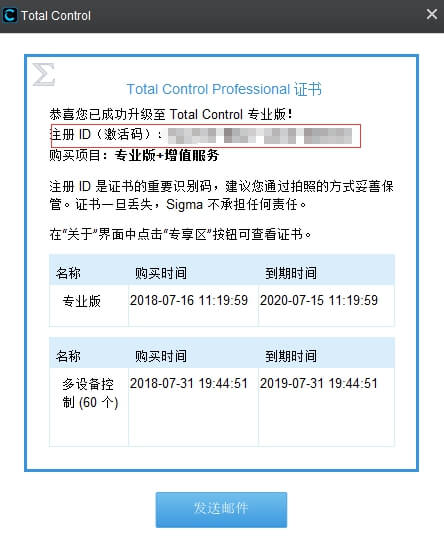
4. 购买完成后,在专业版 TC 中打开“关于”窗口,点击“专享区”按钮,也可以找到您的激活码。
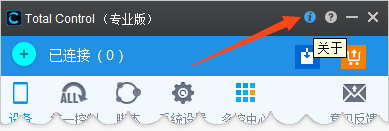
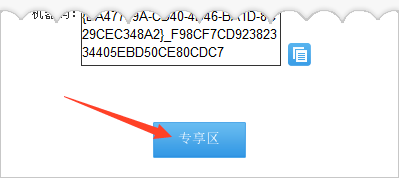
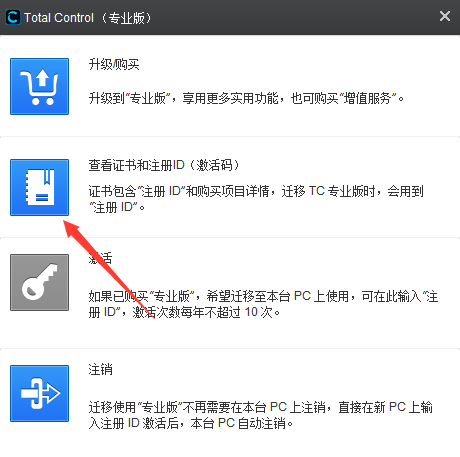
Q: 如何从精简版升级为专业版?
精简版升级为专业版有两种方式:一、通过软件直接购买;二使用激活码激活。操作步骤如下:
通过购买方式:
1. 启动客户端程序,点击“升级/购买”或“i”图标进入关于页面,然后点击升级,进入升级页面后选择升级/购买,根据自己需要的功能进入结算,通过微信/支付宝进行支付,支付完成后,自动变为专业版。
通过激活码激活方式:
2. 启动客户端程序,点击“升级/购买”或“i”图标进入关于页面,然后点击升级,进入升级页面后选择激活,在弹出的输入框内输入激活码,点击确定,软件将变为专业版。
Q: 已经购买支持连接 10 个设备,如何升级为支持更多数量?
启动客户端程序,点击“i”图标进入关于页面,然后点击升级,进入升级页面后选择升级/购买,选择“升级增值服务”,然后根据提示输入激活码(激活码 可以在证书中查看)后进入下一步,选择需要的的支持的数量后补差价支付即可,支付完后重启 TC 即可。
Q: 如果电脑坏了或重装系统,如何进行 License 迁移?
如果在使用过程中需要将授权迁移至另一台电脑,只需要在新 PC 的客户端上输入您的激活码进行激活。
步骤:
1. 在新 PC 上安装 Total Control
2. 打开 Total Control,点击窗口右上角  图标,打开“关于”窗口
图标,打开“关于”窗口
3. 点击“关于”窗口下方的“升级” 按钮,打开“升级”窗口
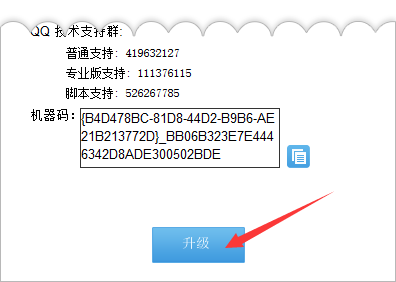
4. 点击“升级”窗口中的激活图标,在“激活”窗口中输入您的激活码进行激活(什么是激活码?)
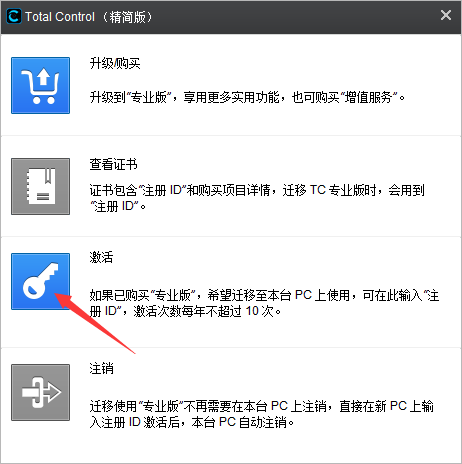
激活后会生成新的激活码, 原激活码失效, 旧 PC 自动降为精简版,新 PC 变为专业版并可以正常使用,每个 license 一年只能迁移 10 次。
Q: 如果专业版降为精简版,如何恢复?
原因:1、因网络问题导致软件切换到国际服务器。2、机器码变了会自动注销专业版。会导致机器码改变的原因有:重装系统、还原系统、装有虚拟机、更换硬件、用软件更改硬件id等。
解决办法:
1、到软件上的系统设置里把地区改为中国,重启软件恢复。
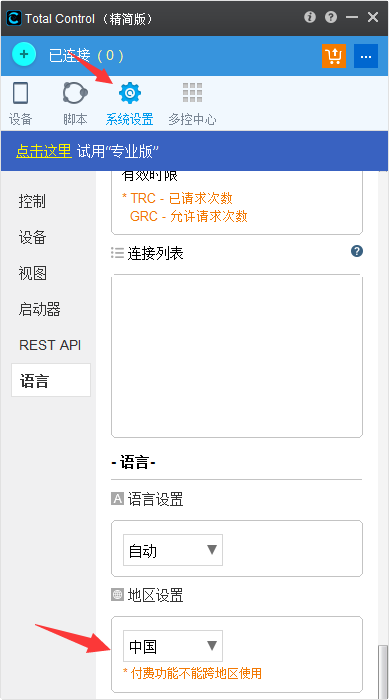
2、解决方法:
1. 在新 PC 上安装 Total Control
2. 打开 Total Control,点击窗口右上角  图标,打开“关于”窗口
图标,打开“关于”窗口
3. 点击“关于”窗口下方的“升级” 按钮,打开“升级”窗口
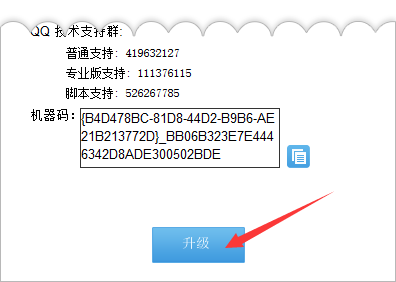
4. 点击“升级”窗口中的激活图标,在“激活”窗口中输入您的激活码进行激活
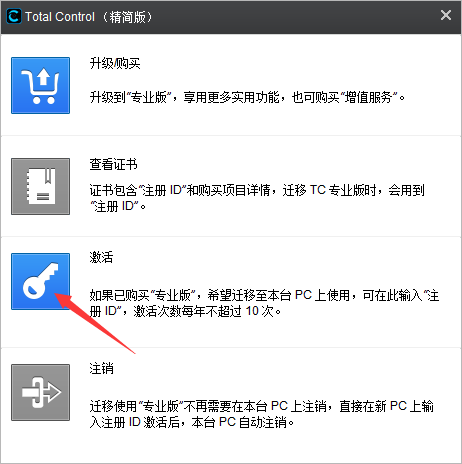
激活后会生成新的激活码, 原激活码失效, 旧 PC 自动降为精简版,新 PC 变为专业版并可以正常使用,每个 license 一年只能迁移 10 次。
Q: 如何通过补差价升级购买增值服务?
在升级购买页面点击蓝色按钮【升级增值服务】,通过网页升级服务,输入证书里面的激活码 进行升级购买即可
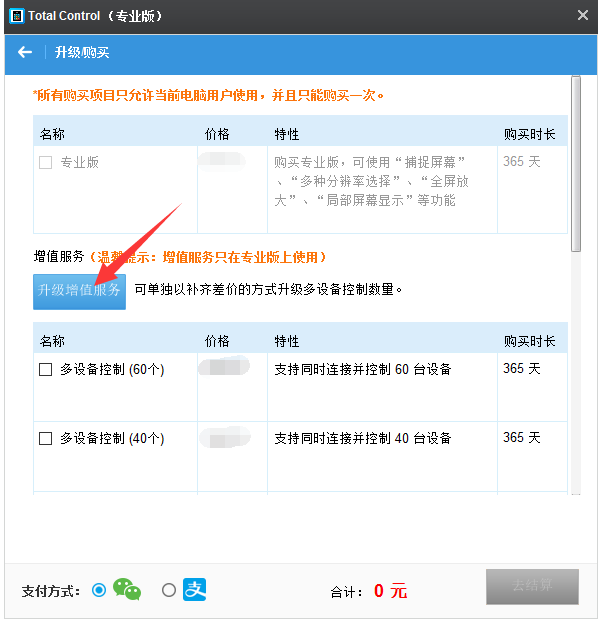
Q: 输入激活码提示 id 不存在?
原因:激活码已经使用过,不是最新的。
解决办法:
通过邮件把激活码发送到“support@sigma-rt.com”,我们会根据您提供的激活码给您找回新的激活码。
说明:每次激活后都会生成一个新的激活码,旧的激活码自动失效。
Q: 如何查看电脑的机器码?
点击主窗口右上角的“关于”图标
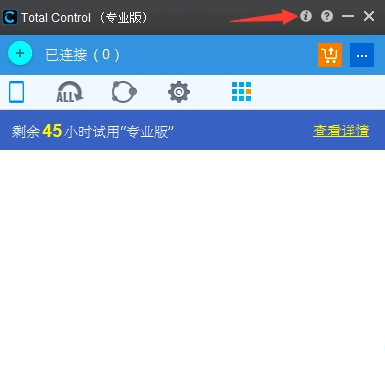
页面下方可以看到机器码
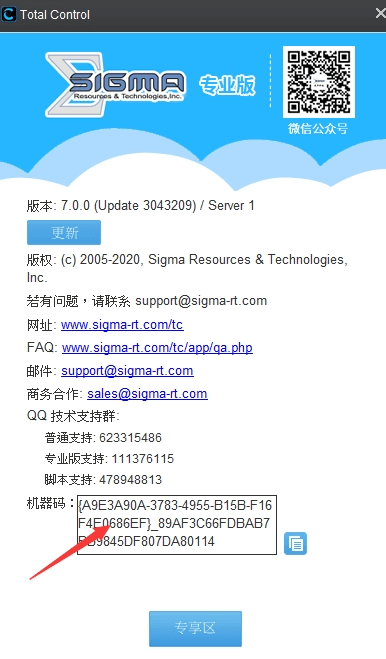
第五部分 脚本
Q:基于 Andriod 无障碍服务或者 Auto.js 的脚本无法使用,怎么解决?
原因:
由于 TC 的 AAI 功能也会使用 Andriod 无障碍服务,可能跟用户的脚本发生冲突。
解决办法:
关闭 TC 的 AAI 功能。
多控中心(MDCC)里关闭 AAI 的方法:

桌面模式(WDM)里关闭 AAI 的方法:
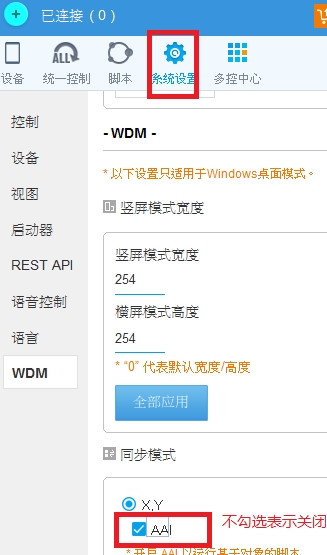
Q:TC 执行脚本时完成后图片校验失败?
TC 脚本录制目前采用的点击坐标的方式执行,如果录制脚本和回放脚本的初始页面不一样时,会导致最后得到的结果不一样,从而导致图片校验失败。
Q:绝对坐标和相对坐标是什么意思,有什么区别?
相对坐标是将屏幕左上角坐标定义为原点(0,0),屏幕右下角坐标定义为(1,1),屏幕上某点的坐标值是它相对于屏幕的纵横比例,最大值为1,最小值为0。
绝对坐标是指 Android 手机屏幕坐标系。
第六部分 其他问题
Q: 手机屏幕显示不全或不显示
当手机屏幕显示不全或不显示时:
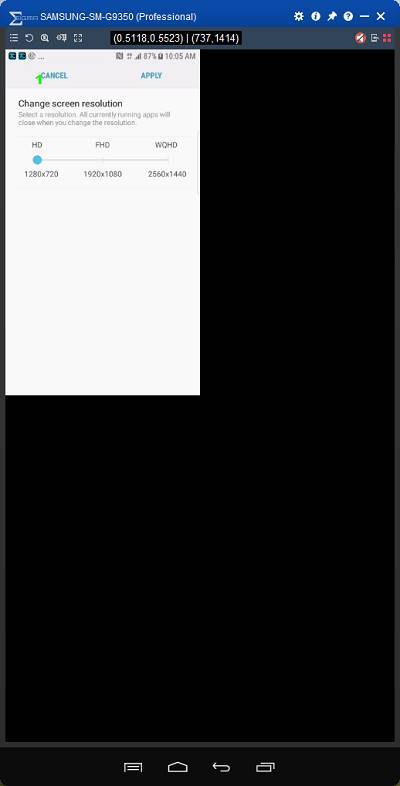
解决方法:
1. 切换画质显示模式,可以将“加速模式1”改为“加速模式 2”
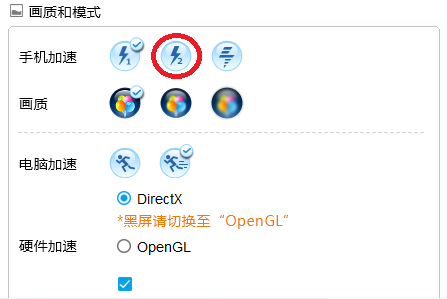
2. 若显示仍然不正确,可在手机系统设置中,将分辨率调到最高。
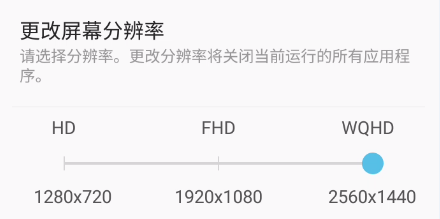
Q: 不显示物理按键?
连接手机后,手机屏幕下方的物理按键不显示,可以在手机控制页面的设置中选择显示物理按键即可。
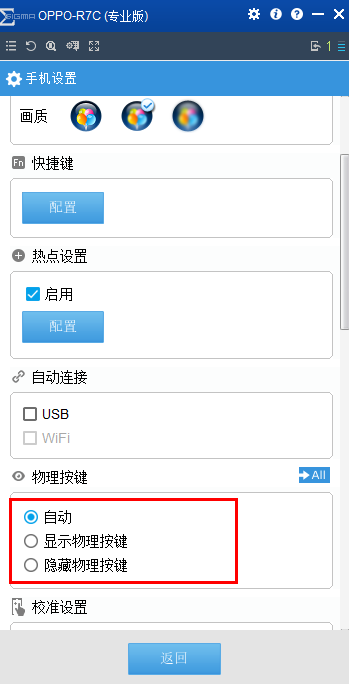
Q: 通过热点无法切换手机?
热点切换手机需要在缩略图界面、TC 主面板界面和手机窗口才生效;另外需要在英文输入法模式的情况下才生效,中文输入法模式不生效。
Q: 帧率太慢或响应延迟?如何提升速度达到最佳效果?
请使用加速模式。设置方法有两种:
【方法一】
在 TC 客户端连接设备时,点击“连接”按钮右侧图标
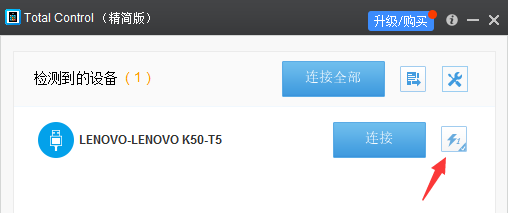
在弹出窗口中修改设置如下图所示:
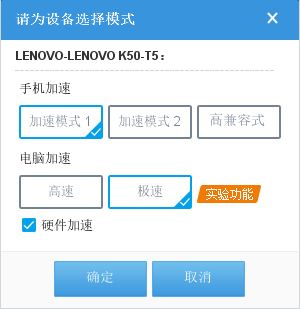
【方法二】
设备连接成功后,点击设备窗口顶部的设置图标
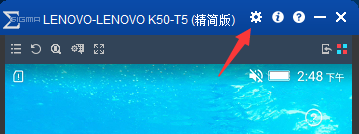
在打开窗口中修改设置如下图所示:(修改完毕后,请重新连接设备,设置生效)
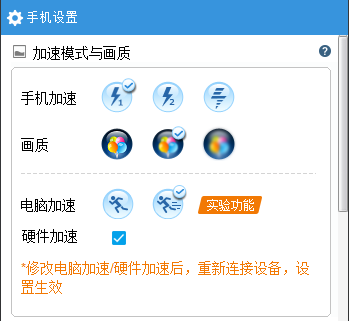
说明:如果使用加速模式时出现手机画面花屏,表明该手机不支持加速模式,请切换回原来设置。
Q: 手机如何省电?
如果手机耗电过快,可以尝试设置显示模式为加速模式一。
Q: 运行TC时出现报错框 "Hash license failed"?
出现这种情况是因为用户更改了自己电脑的环境变量造成的,以win10系统为例,解决方法如下:
1. 右键 “我的电脑” -> “属性” -> 左侧的 “高级系统设置” -> “高级” -> “环境变量”
2. 将 TMP和 TEMP 的值修改为:“%USERPROFILE%AppData\Local\Temp”,如下图所示
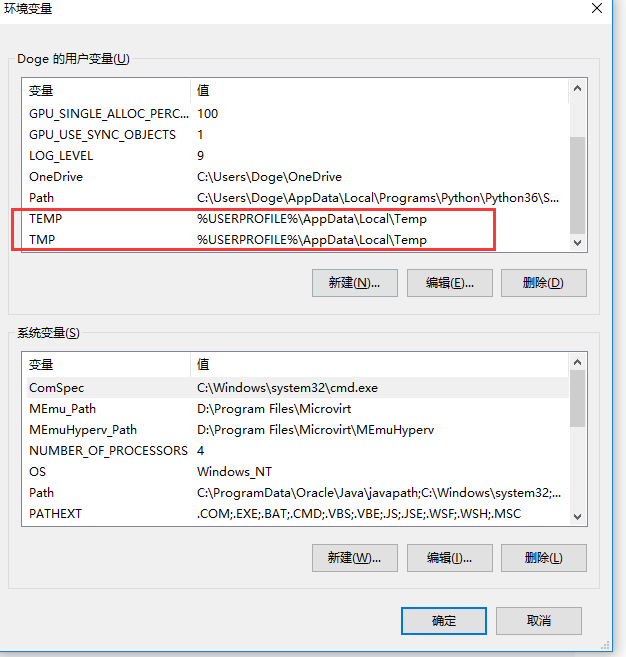
Q: 手机画面显示有绿边?
连上手机发现手机画面存在绿边,可以将1080P切换为720P。
Q: Samsung S7手机画面显示不全?
针对Samsung手机,升级至Android 7.0以后,具有自定义分辨率的功能,当默认分辨率为2560*1440时,TC连接成功后画面只显示一部分,需要将手机分辨率改为1920*1080或者将TC设置为加速模式二
Q: 传音器无法传输声音?
导致问题原因:
1.传音器与手机耳机孔接触不良;2.手机APP被系统刷掉
解决方法:
1.重新插拔传音器或将传音旋转;
2.将APP锁住,不让后台将其刷掉,操作方法:在手机上点开TC APP,点击手机的“最近应用”按钮,然后找到TC APP,拖动向下拉动,直到出现“锁”标志证明锁成功。
Q: 如何修改手机名字?
如果需要修改手机名字,首先需要购买专业版,只有专业版才提供修改名字的功能。只有在多控中心才能修改名字,在TC主面板点击“九宫格”图标进入多控中心,在手机信息窗口点击”笔”的图标,然后修改名字后保存即可,如需回到windows模式,关闭多控中心,重新连接即可,如图所示:
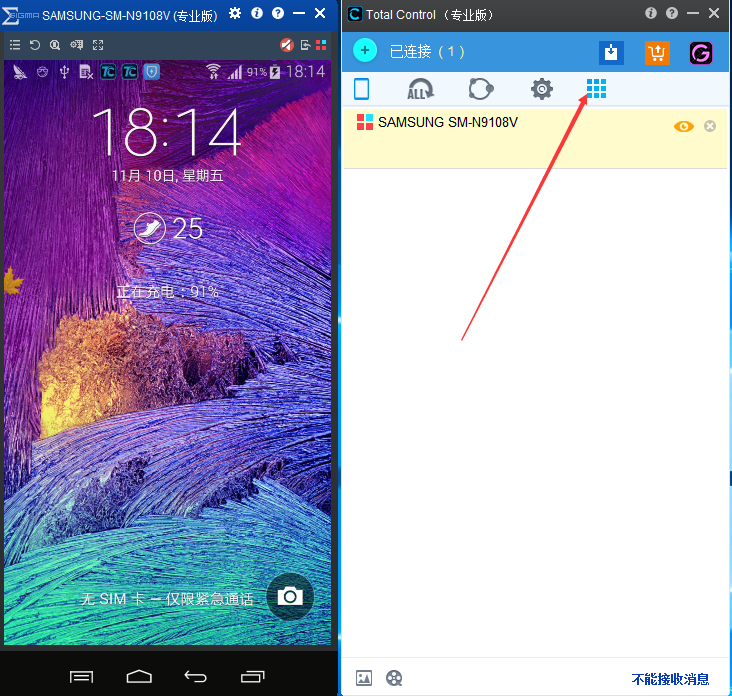
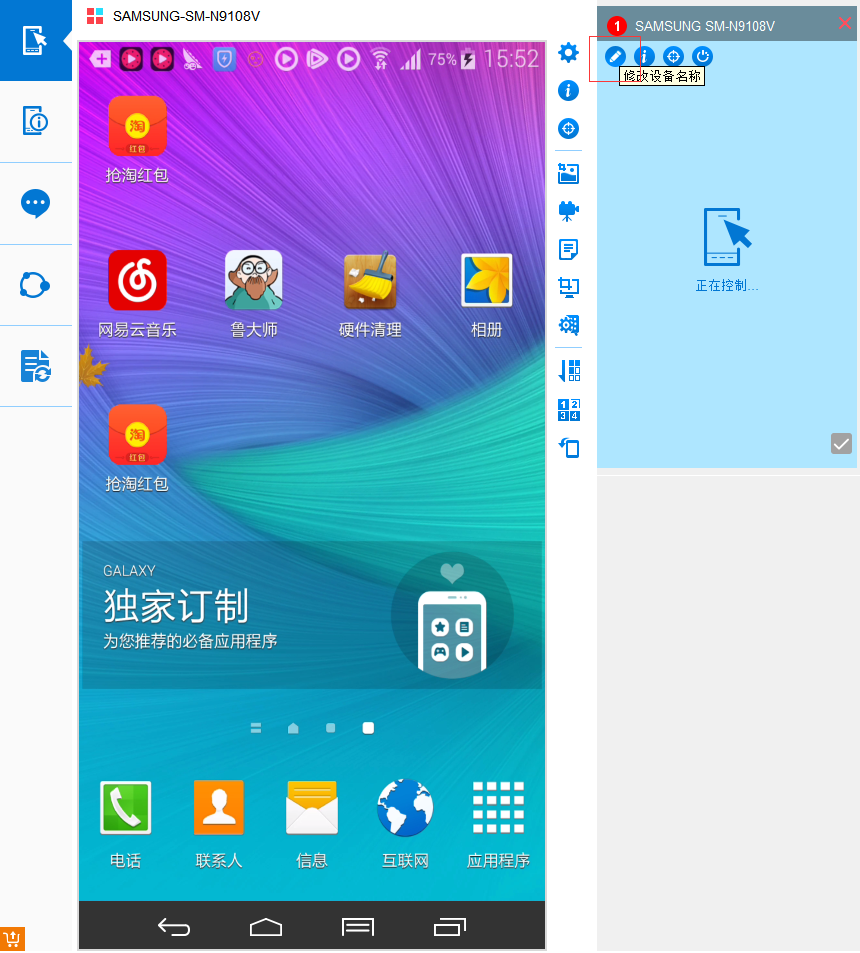
Q: 使用支付类软件,手机会黑屏或断开连接?
这是由于手机的机制造成,可以在手机设置中关闭如下图选项
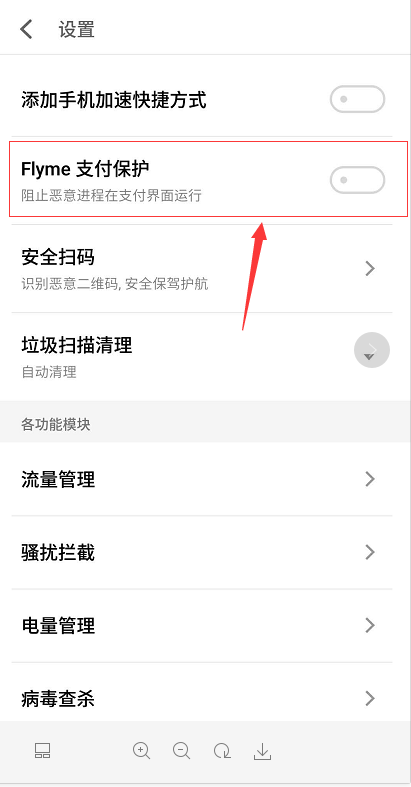
Q: TC安装时,提示有文件夹不能创建?
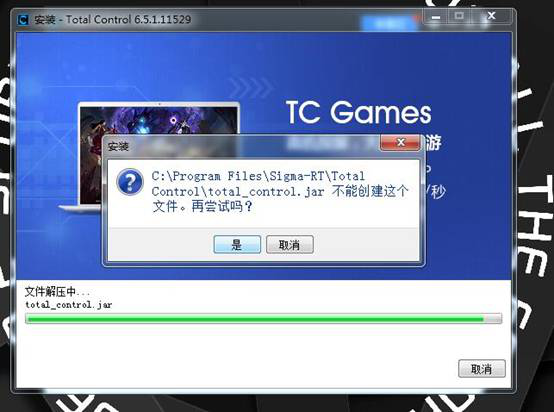
结束电脑进程中的 java.exe,重新安装,不要安装在电脑C盘。
Q: TC不能安装,提示路径错误?
将下载的安装包换个路径,路径名里不能有特殊符号。
Q: TC可以连接安卓模拟器吗?
TC没有单独对模拟器做兼容性适配,部分模拟器无法连接。
Q: 电脑操作系统是英文的,安装的TC就是英文的,这种情况下TC能不能改为中文显示?
可以,软件上的系统设置里语言选择Chinese。
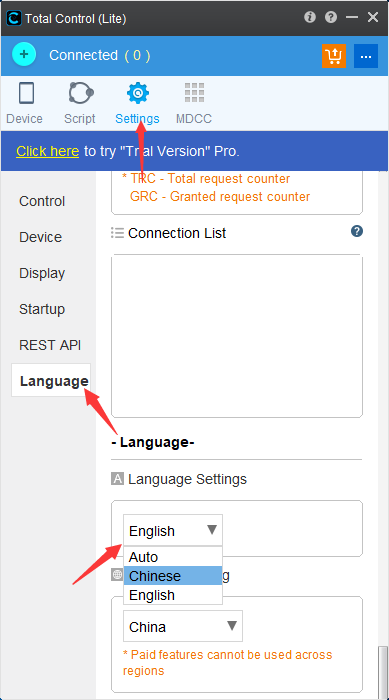
Q: TCP 连接下,手机黑屏一段时间后,连接断开?
关闭手机的TCP下休眠就可以解决。
Q: 连接黑屏问题分析与解决
PS:目前官网上的最新版本能解决大多数黑屏问题,到官网下载最新版本安装。
一、桌面模式黑屏问题
1、现象:点连接后弹出一个黑色竖条,几秒后消失,控制面板上显示手机未连接。
问题:软件版本不支持手机安卓版本;
解决办法:到官网上下载最新版本使用。
2、现象:点连接后弹出一个黑屏界面,几秒后消失,控制面板上显示手机未连接。
(1)问题:小米手机不能使用加速模式 1 连接;
解决办法:切换到第二个手机加速模式连接、到官网上下载最新版本使用。
(2)问题:软件版本不支持安卓 10;
解决办法:到官网上下载最新版本使用。
(3)问题:连接屏幕失败;
解决办法:卸载掉手机端重新插拔手机连接、重启手机后连接。
3、现象:点连接出现一个黑屏界面,控制面板上显示手机已连接。
(1)问题:vivo、华为部分手机不支持 1080p 分辨率投屏;
解决办法:投屏分辨率改为 720p 及以下,然后重新点连接。
(2)问题:root 权限导致手机程序启动失败;
解决办法:卸载掉 tc 手机端,重启手机后连接,连接时不要给 tc 手机端 root 权限。
(3)问题:因显卡原因导致解码或者渲染失败;
解决办法:到投屏设置里切换下渲染模式和电脑加速模式。
(4)问题:小米手机更新手机系统后导致;
解决办法:卸载掉手机端重新连接。
4、现象:打开某个应用、输入密码时黑屏。
问题:手机或者应用的防恶意录屏机制。
解决办法:下载官网上的最新版本、手机上设置-安全里关掉支付保护、手机上设置-系统-输入法设置里关掉安全键盘。
二、多控中心黑屏问题
1、现象:小屏幕一直黑屏,转圈。
问题:手机屏幕连接失败。
解决办法:重新插拔下手机、卸载掉手机端连接。
PS:如果卸载掉手机端重新连接依旧未解决的话,建议退出多控中心,选择桌面模式连接,连接成功以后再进入多控中心。然后参考上面桌面模式连接问题解决。
2、现象:桌面模式正常显示,多控中心主设备显示白屏或者黑屏。
问题:主控需要一帧数据后才能刷新。
解决方法:在手机上滑动一下屏幕,或者将手机画面调整为动态画面。
3、现象:显示器分屏显示时,第二屏无法显示画面。
问题原因:分屏后无法渲染。
解决办法:暂时无法解决,不支持显示器分屏显示。
4、现象:小米手机黑屏。
问题原因:小米手机由于节能模式导致。
解决方法:关闭神隐模式或者省电模式,软件上关闭手机自动休眠功能。
5、现象:其他未知原因黑屏,无法显示画面。
问题原因:可能由于 USB Hub 供电不足导致或者其它原因。
解决方法:更换更大功率的 USB Hub,将 USB Hub 插在机箱后面的 USB 接口,不能插 PC 前端的 USB 接口,其它原因可以考虑重新插拔 USB Hub 解决。
Q: TC 客户端界面显示错位
原因:电脑显卡驱动问题
解决办法:
1) 更换其它版本的显卡驱动程序。如果有多个显卡,也可以禁用当前显卡。
2) 与声音驱动冲突导致(特别是华硕主板),可以去设备管理器声音驱动中尝试将sonic驱动、realtek驱动卸载
Q: 显示已连接,任务栏可以看到手机窗口,windows桌面无法显示投屏界面
原因:由于电脑分辨率调整导致投屏窗口被移动到windows桌面之外
解决办法:
1. 到桌面上鼠标右键打开显示设置,调高屏幕分辨率后投屏窗口正常显示。
2. 先通过ALT+TAB选中投屏窗口,然后按住ALT+空格,再按下M键,鼠标变为十字图标,通过方向键移动回来。
3. 重装软件。
Q: 为什么 Intel E 系列处理器不适合 TC ?
原因:因为 Intel E 系列处理器的芯片中没有集成图形处理单元(GPU),运行 TC 时速度较慢,所以不适合 TC。
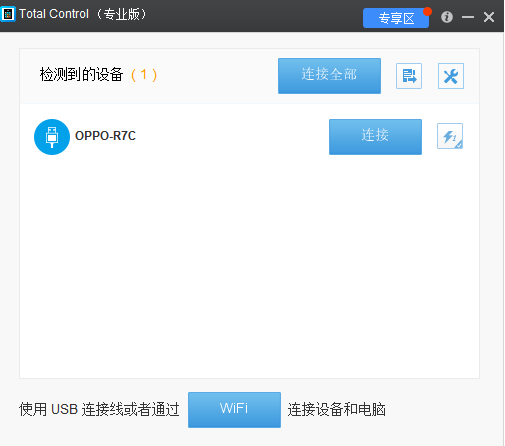


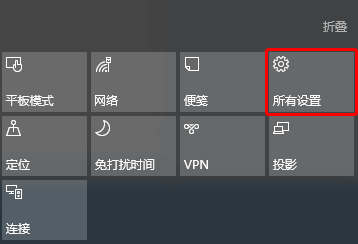
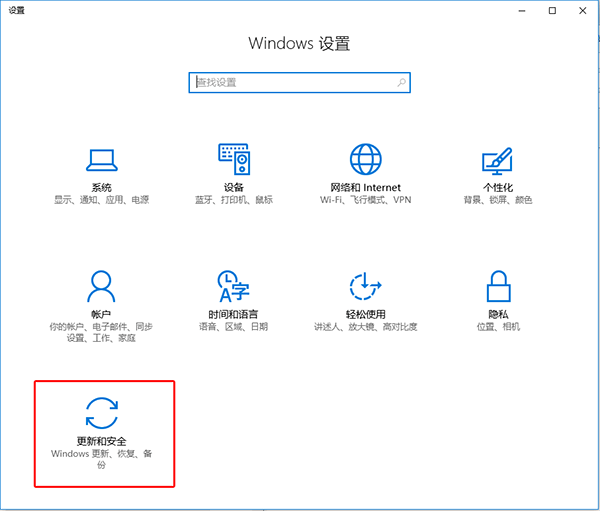
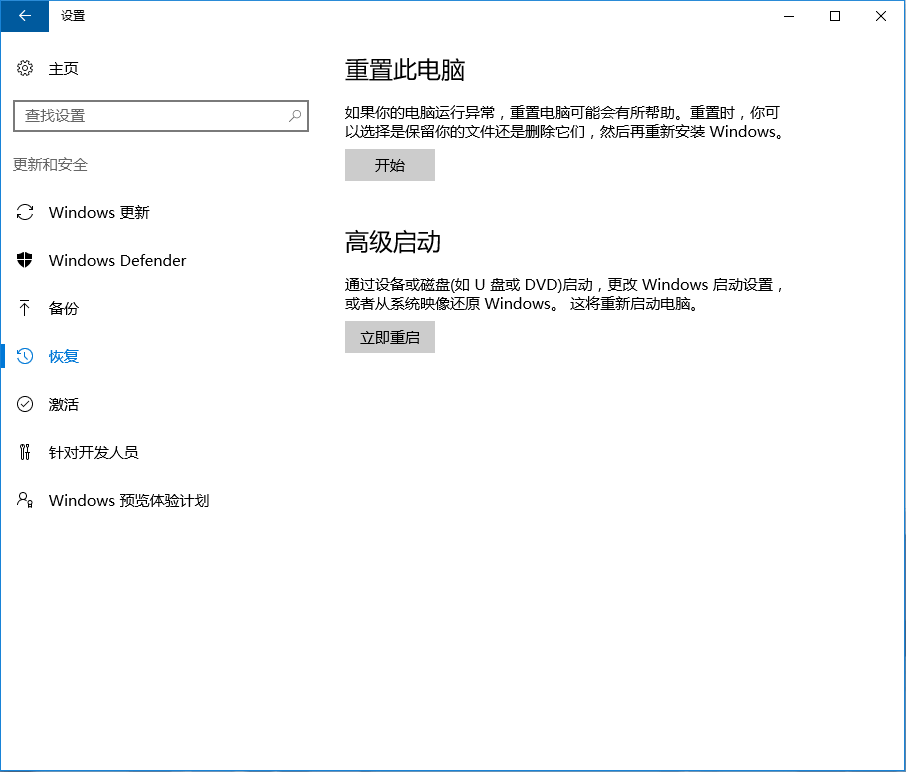
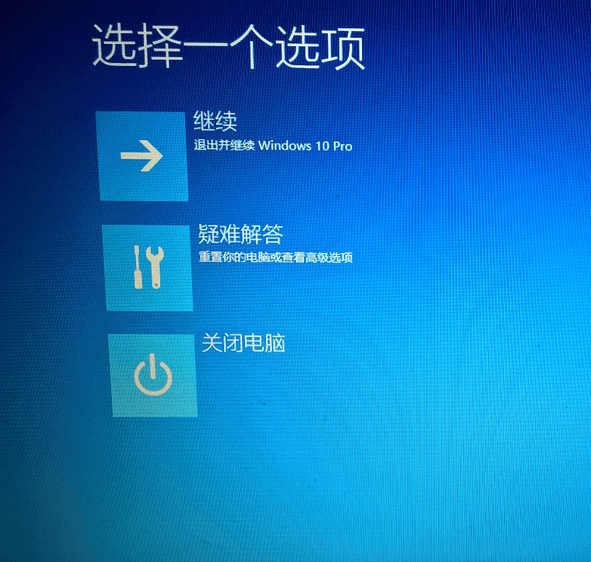
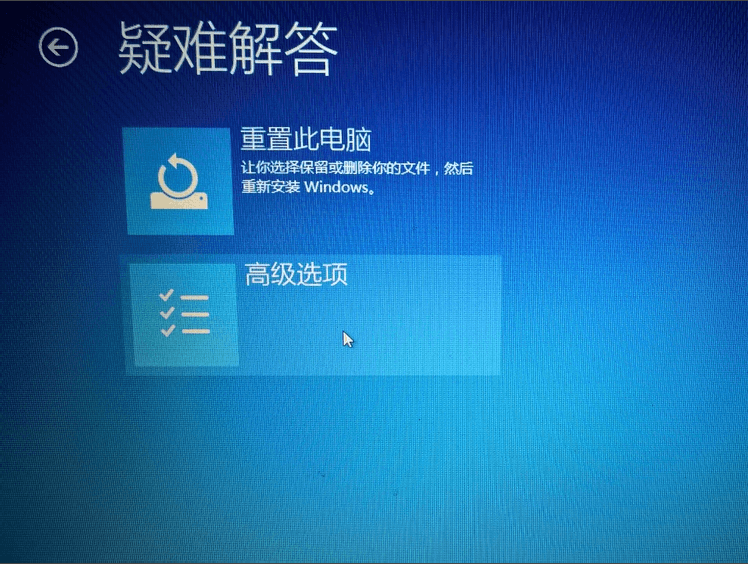
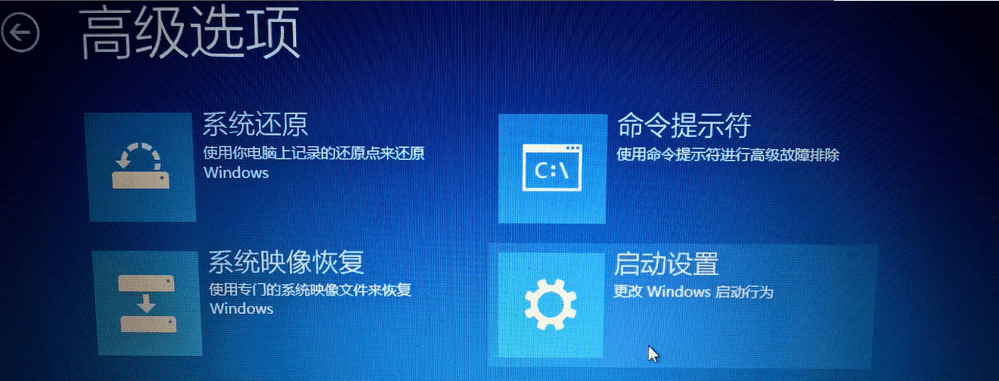
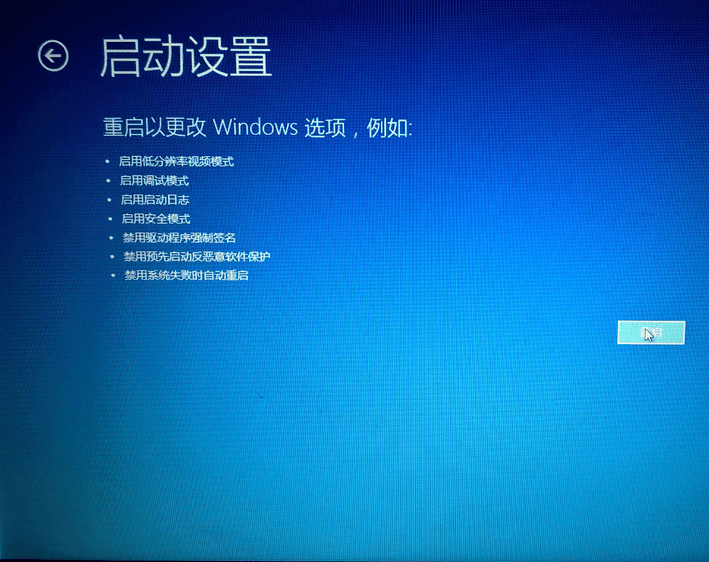
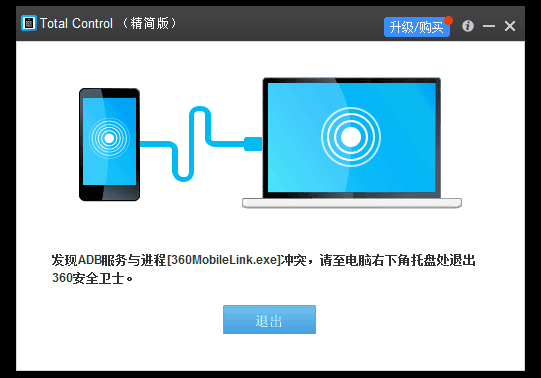
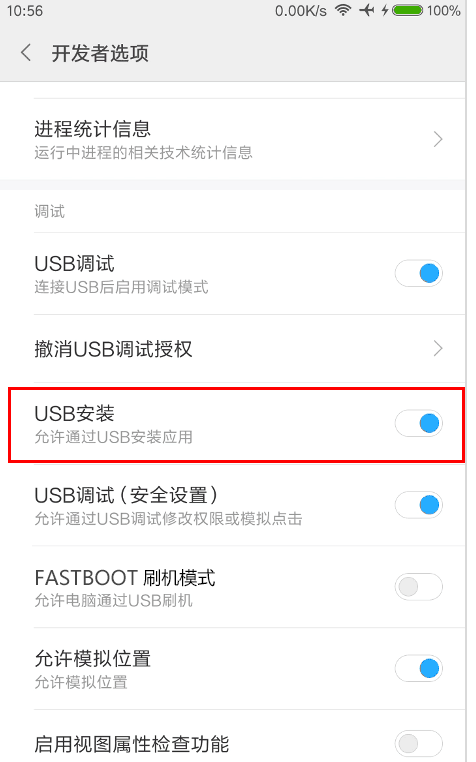
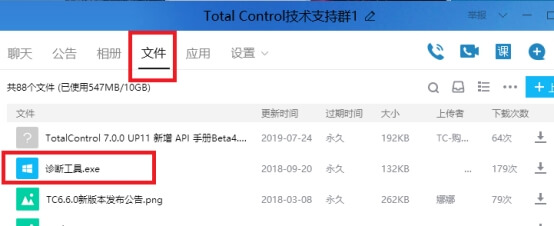
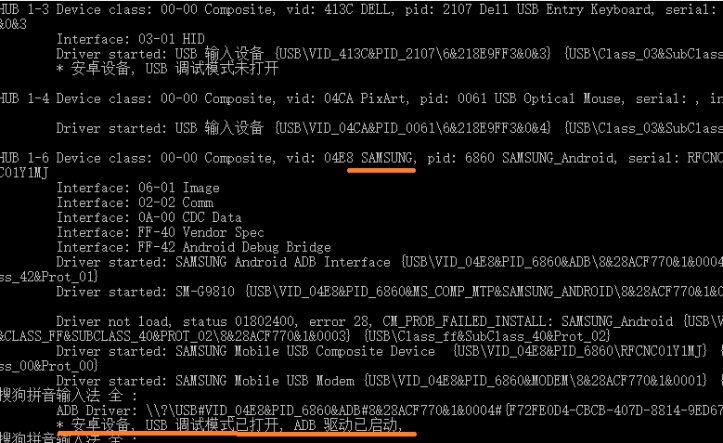
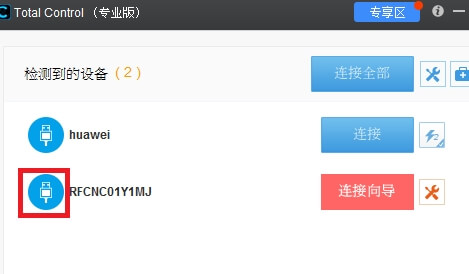
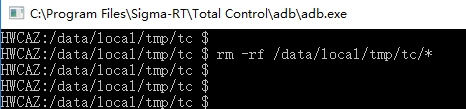
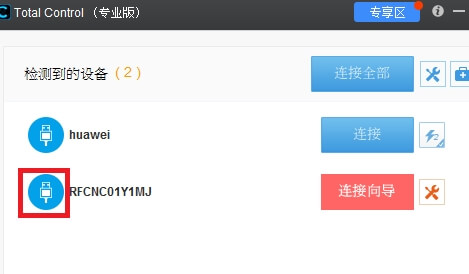
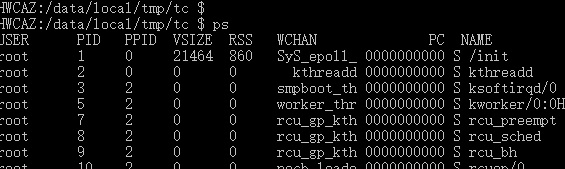
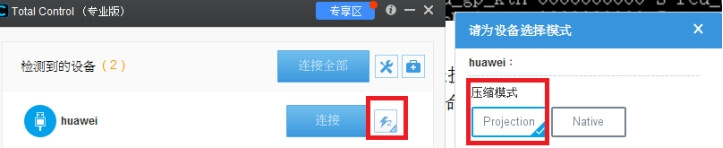
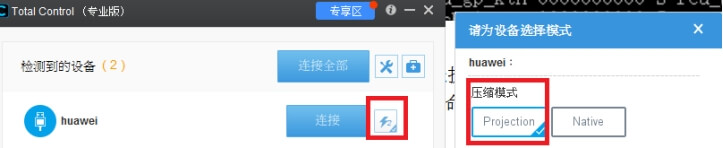
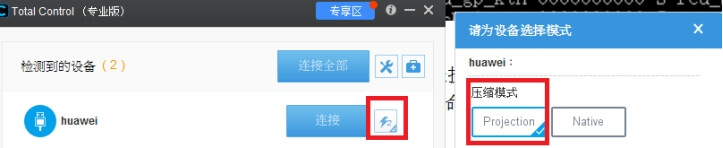

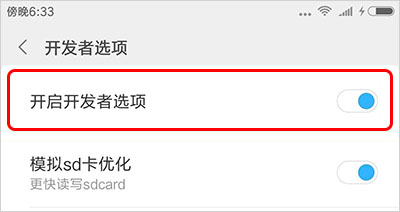


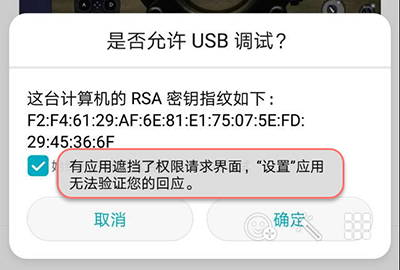
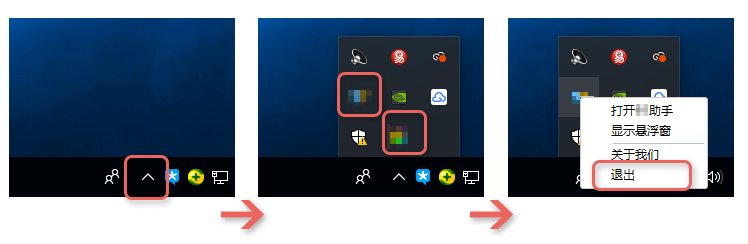
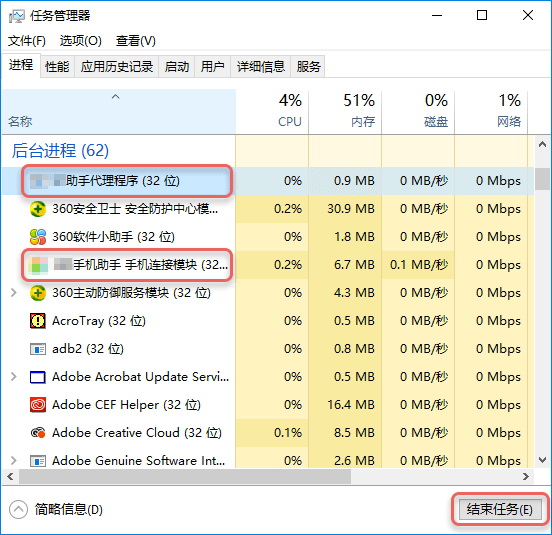
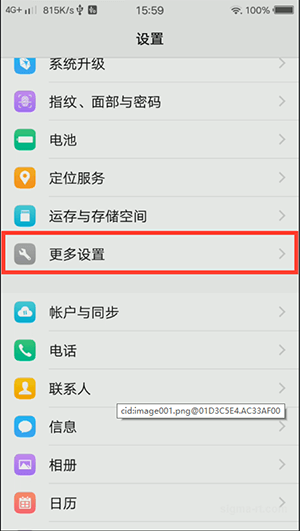
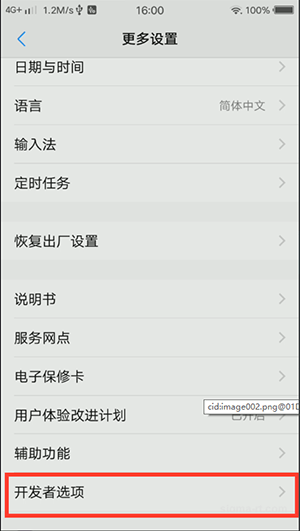
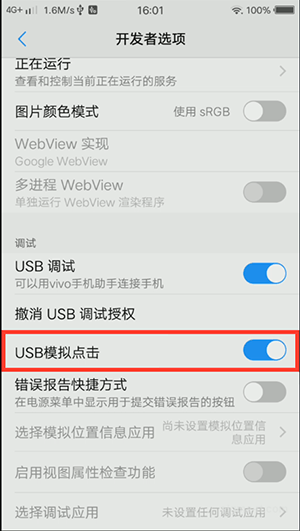
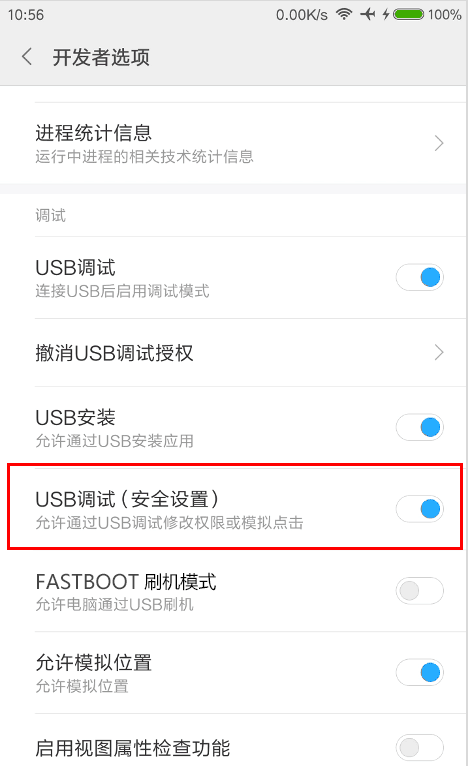
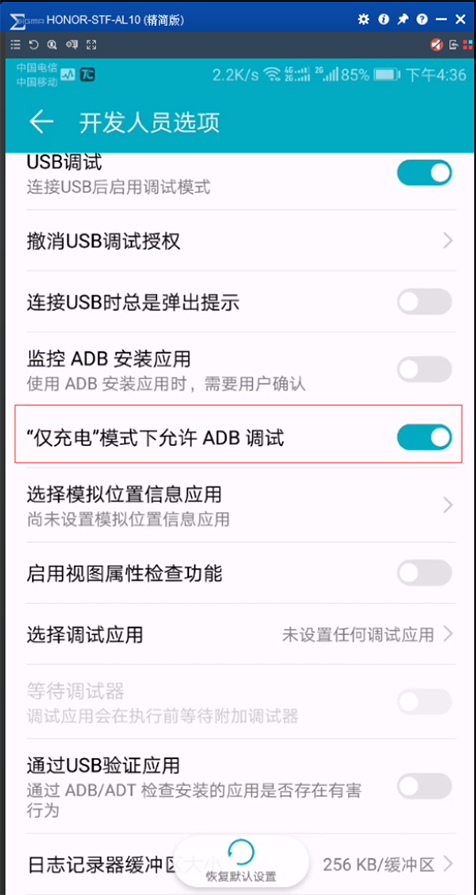
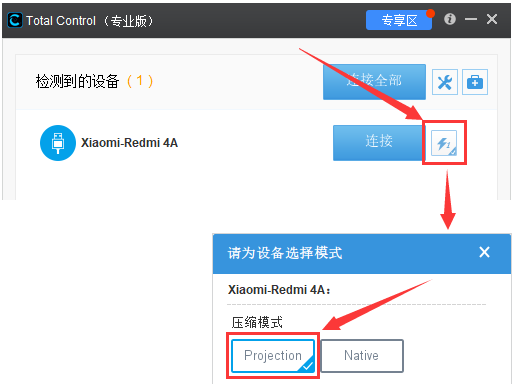
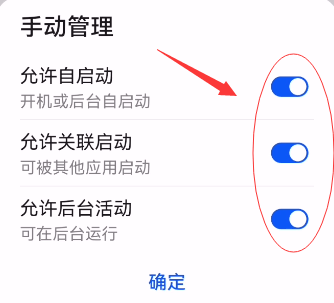
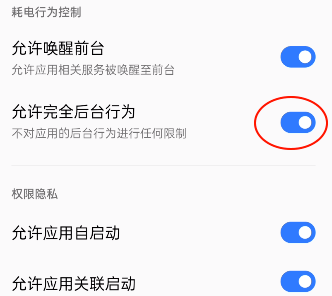
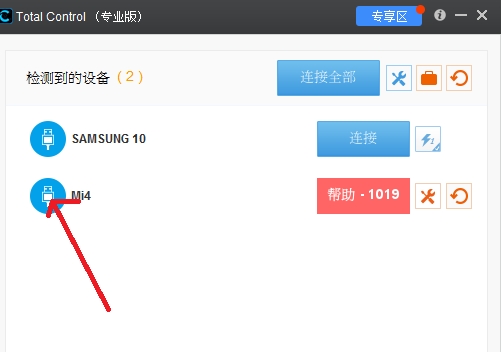

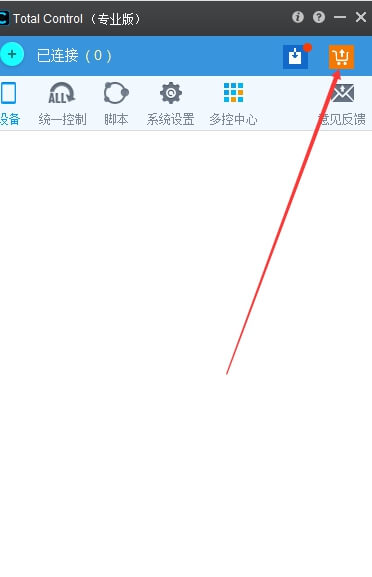
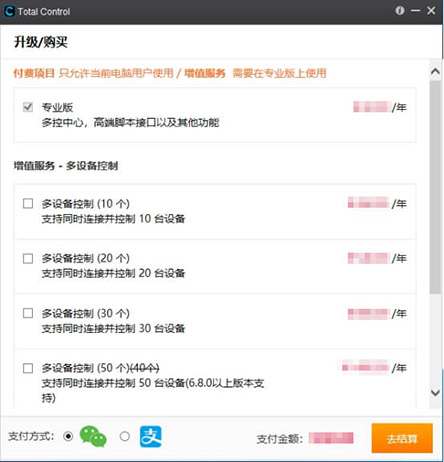
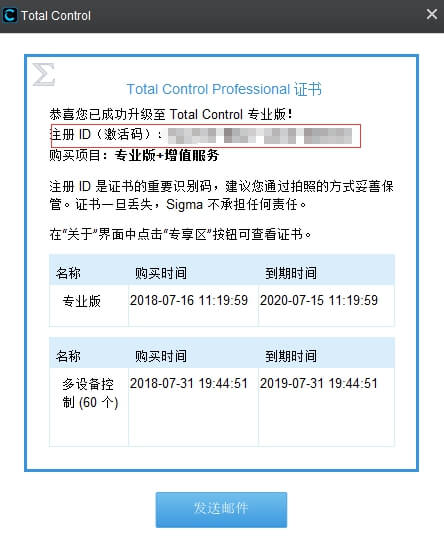
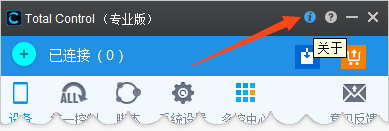
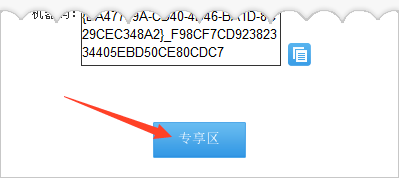
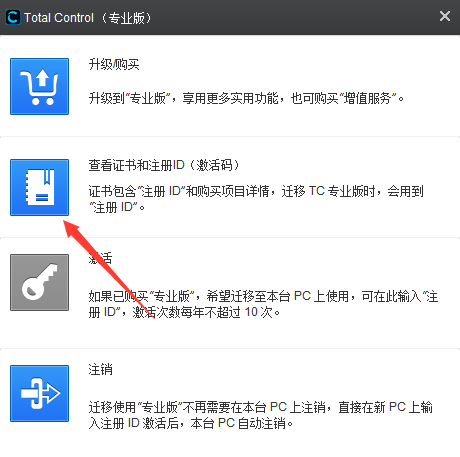
 图标,打开“关于”窗口
图标,打开“关于”窗口